JUKI AMB-289/IP-420 Instruction Manual [tr]
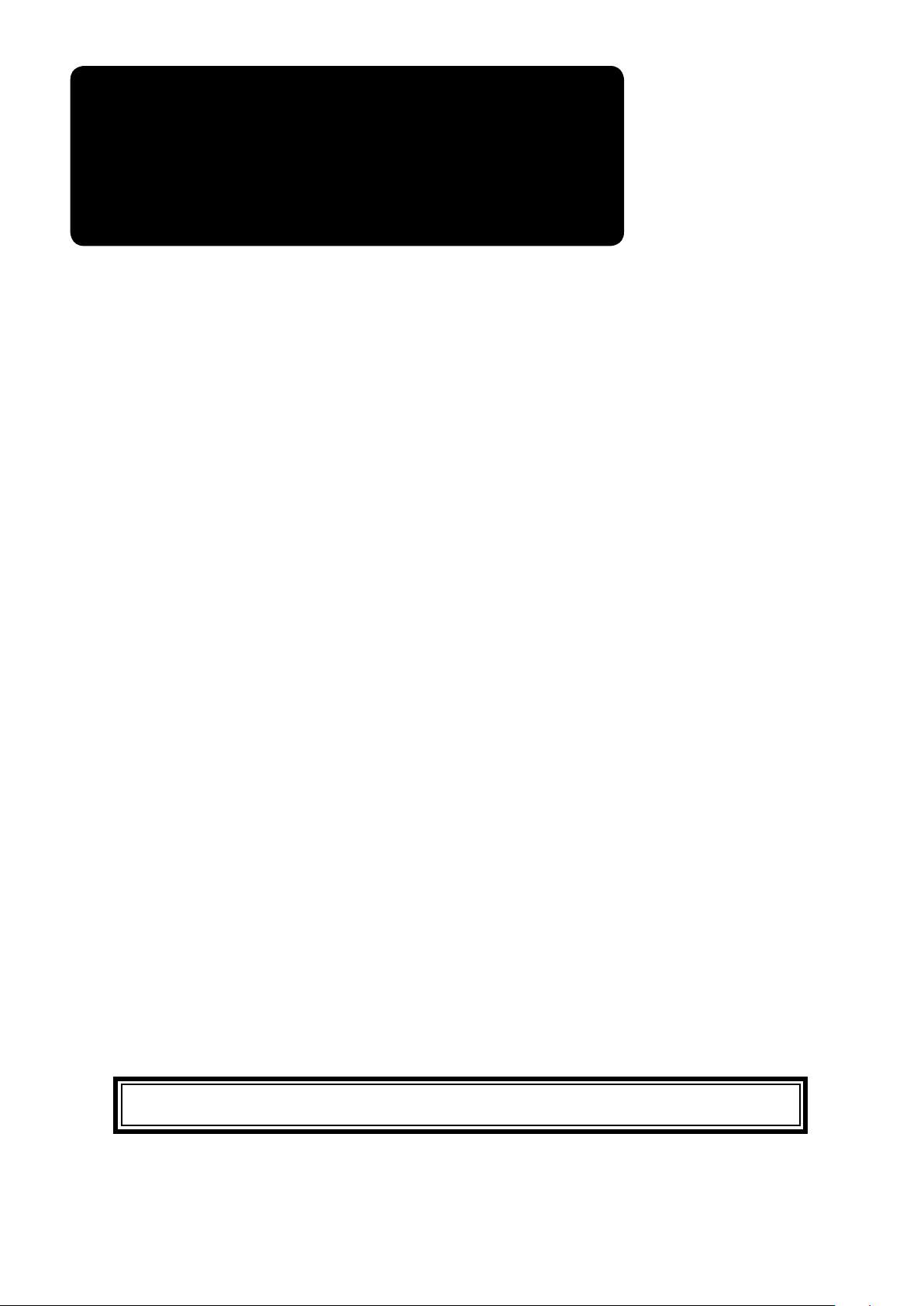
@
. BÖLÜM
Çalışma bölümü
AMB-289/IP-420
KULLANMA KILAVUZU
* “CompactFlash(TM)”, bir A.B.D şirketi olan SanDisk Corporation’a ait ticari bir markadır.
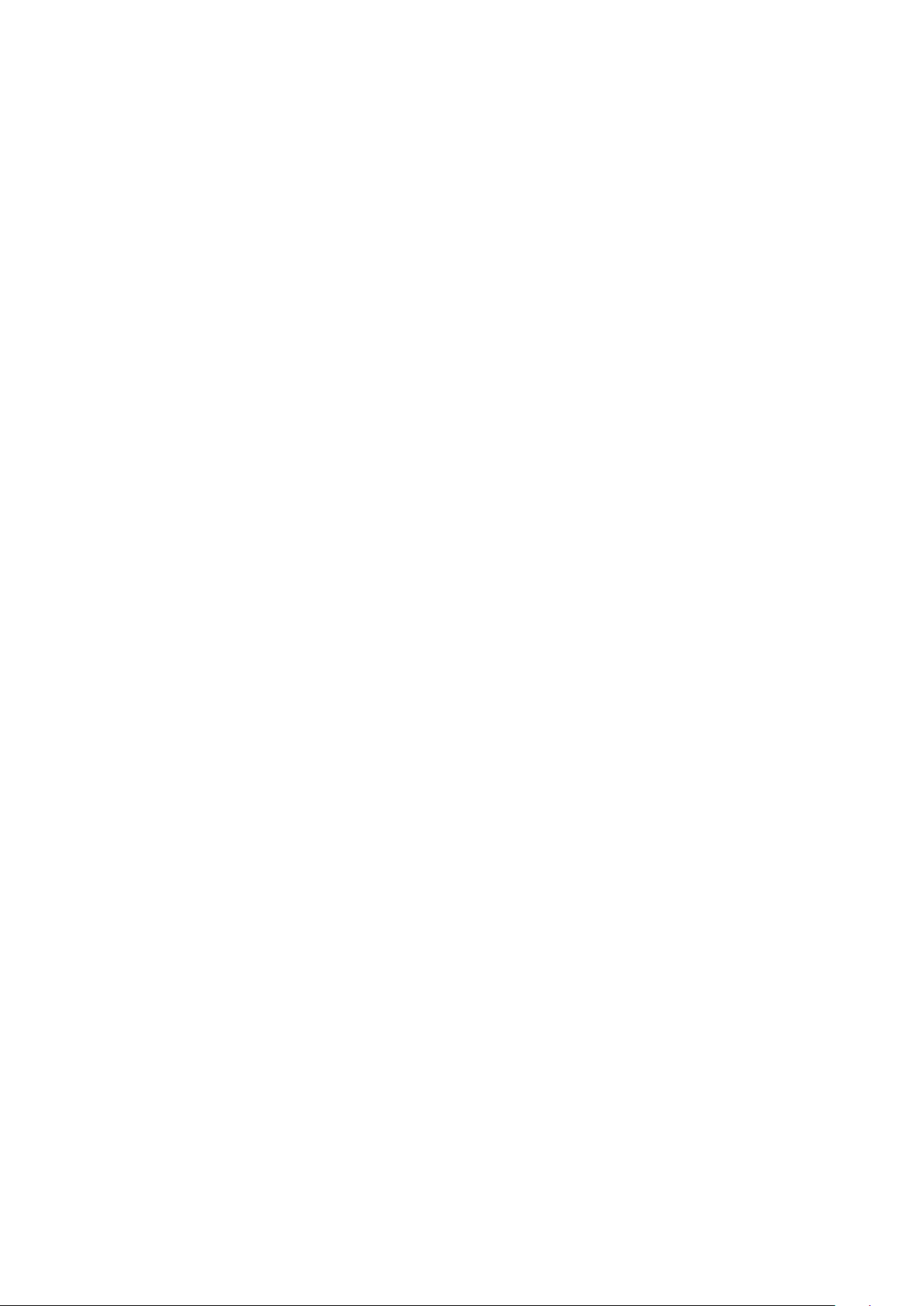
İÇİNDEKİLER
1. GİRİŞ .................................................................................................. Ⅱ–1
2. ÇALIŞMA PANELİNİN HER BÖLÜMÜNÜN ADI ............................... Ⅱ–5
(1) Gövde ..................................................................................................................... Ⅱ–5
(2) Genel olarak kullanılan düğmeler .......................................................................Ⅱ–6
3. DİKİŞ MAKİNESİNİN TEMEL ÇALIŞMASI ....................................... Ⅱ–6
4. BAĞIMSIZ DİKİŞ SIRASINDA LCD EKRAN KISMI ....................... Ⅱ–12
(1) Veri giriş ekranı görünümü ...............................................................................Ⅱ–12
(2) Dikiş ekranı görünümü ......................................................................................Ⅱ–14
5. DİKİŞ ÇEŞİDİ NUMARASININ SEÇİLMESİ ....................................Ⅱ–16
6. DİKİŞ TİPİNE İSİM VERME ............................................................. Ⅱ–17
7. DİKİŞ YÖNTEMİ VE DİKİŞ ŞEKLİ LİSTESİ ....................................Ⅱ–18
8. KÖR DİKİŞLE DÜĞME DİKME VERİLERİNİN AYARLANMASI
(BACAKLI VE MİSKET DÜĞMELER) ..............................................Ⅱ–19
9.
KÖR DİKİŞLE DÜĞME DİKME VERİLERİNİN AYARLANMASI (DÜZ DÜĞME)
10.
DÜĞMEYİ DOĞRUDAN KUMAŞA DİKME VERİLERİNİN AYARLANMASI
11.
KÖR DİKİŞLE DÜZ DÜĞME DİKME VERİLERİNİN AYARLANMASI
12.
KARŞI DÜĞME/SAĞLAMLAŞTIRMA DÜĞMESİ AYARLARININ YAPILMASI
..Ⅱ–20
.. Ⅱ–21
. Ⅱ–22
.. Ⅱ–23
13. BOĞAZ SARIMLI DİKİŞ VERİLERİNİ UYGULAMA ..................... Ⅱ–24
14. DİKİŞ YÖNTEMİNİN SEÇİLMESİ .................................................. Ⅱ–25
15. DİKİŞ ŞEKLİNİN SEÇİLMESİ ........................................................ Ⅱ–26
16. DİKİŞ MAKİNESİ DEVİR SAYISININ AYARLANMASI .................. Ⅱ–27
17. SAĞLAMLAŞTIRMA İPLİĞİNİN AYARI .........................................Ⅱ–28
18. DÜĞME DİKİŞ İPLİĞİ GERGİNLİĞİNİN GİRİLMESİ .................... Ⅱ–29
(1) Basitleştirilmiş giriş halinde .............................................................................. Ⅱ–29
(2) Ayrıntılı giriş halinde ...........................................................................................Ⅱ–30
(3) Değiştirilebilen dikiş verileri .............................................................................. Ⅱ–31
19. BOĞAZ SARIMLI DİKİŞTE İPLİK GERGİNLİĞİNİN GİRİLMESİ .. Ⅱ–33
(1) Basitleştirilmiş giriş halinde .............................................................................. Ⅱ–33
(2) Ayrıntılı giriş halinde ...........................................................................................Ⅱ–34
(3) Değiştirilebilen dikiş verileri .............................................................................. Ⅱ–35
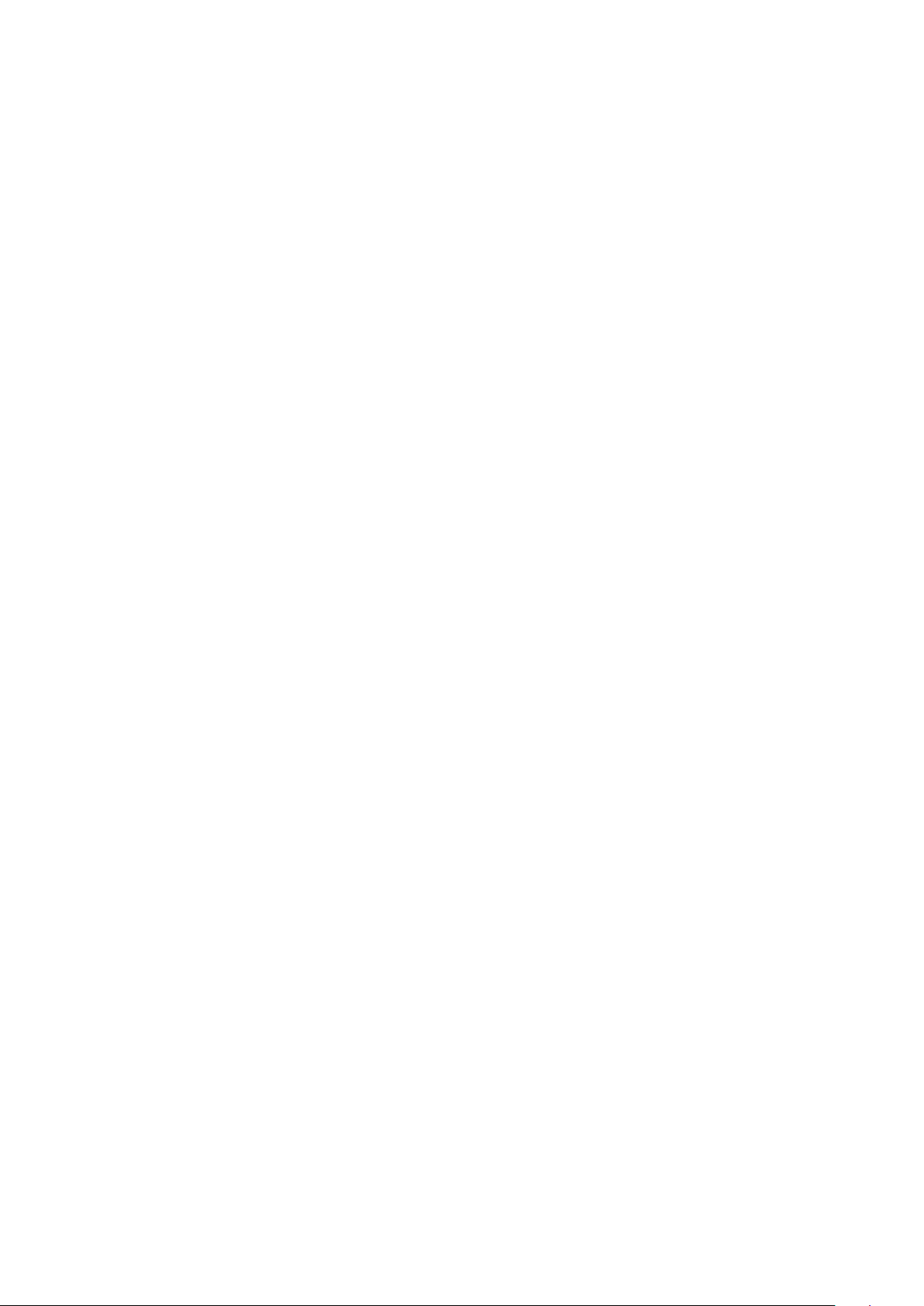
20. BOĞAZ SARIMLI DİKİŞ İÇİN AYRINTILI GİRİŞ YAPILMASI ....... Ⅱ–37
21. DİKİŞ VERİLERİNİN DEĞİŞTİRİLMESİ ........................................ Ⅱ–40
(1) Ürünü satın aldığınızdaki başlangıç dikiş verileri ............................................ Ⅱ–40
(2) Dikiş verileri prosedürünün değiştirilmesi .......................................................Ⅱ–41
(3) Dikiş verileri listesi .............................................................................................Ⅱ–42
22. DİKİŞ ÇEŞİDİNİN YENİ KAYDININ YAPILMASI ........................... Ⅱ–46
23. DİKİŞ ÇEŞİDİNİN KOPYALANMASI ............................................. Ⅱ–47
24. KAVRAMA AYARININ YAPILMASI ................................................Ⅱ–49
25. DÜĞME MERKEZLEME YAPMAK ................................................Ⅱ–50
26.
ADIM HAREKETİYLE GİRİŞ YAPMA VE VERİ KONTROLÜ ..........Ⅱ–51
(1) Adım hareketinin gerçekleştirilmesi .................................................................Ⅱ–51
(2) Veri listesi ............................................................................................................Ⅱ–54
27. DÜĞMEDEKİ DÜZGÜNSÜZLÜĞÜ TELAFİ ETMEK ..................... Ⅱ–56
28. DİKİŞ MODUNUN DEĞİŞTİRİLMESİ ............................................ Ⅱ–57
29. ÇEVRİM DİKİŞİ SIRASINDA LCD EKRAN KISMI ........................Ⅱ–58
(1) Veri giriş ekranı görünümü ................................................................................Ⅱ–58
(2) Dikiş ekranı görünümü .......................................................................................Ⅱ–60
30. ÇEVRİM DİKİŞ YAPILMASI ........................................................... Ⅱ–62
(1) Çevrim verilerinin seçilmesi ..............................................................................Ⅱ–62
(2) Çevrim verilerini düzenleme prosedürü ........................................................... Ⅱ–63
31. DİKİLEN ÜRÜN EKRAN GÖRÜNÜMÜNÜN DEĞİŞTİRİLMESİ .... Ⅱ–65
32. SAYAÇ KULLANIMI ....................................................................... Ⅱ–66
(1) Sayaç ayar prosedürü ........................................................................................Ⅱ–66
(2) Artarak sayım prosedüründen çıkılması ...........................................................Ⅱ–68
33. BELLEK DÜĞMESİ VERİLERİNİN DEĞİŞTİRİLMESİ .................. Ⅱ–68
(1) Bellek düğmesi verileri prosedürünün değiştirilmesi ..................................... Ⅱ–68
(2) Bellek düğmesi veri listesi .................................................................................Ⅱ–70
34. İĞNENİN DEĞİŞTİRİLMESİ ........................................................... Ⅱ–76
35. KAVRAMANIN DEĞİŞTİRİLMESİ ................................................. Ⅱ–77
36. VERİ GİRİŞ EKRANININ ÖZELLEŞTİRİLMESİ ............................Ⅱ–79
(1) Kayıt prosedürü ..................................................................................................Ⅱ–79
(2) Ürünü satın aldığınız andaki kayıt durumu ......................................................Ⅱ–80
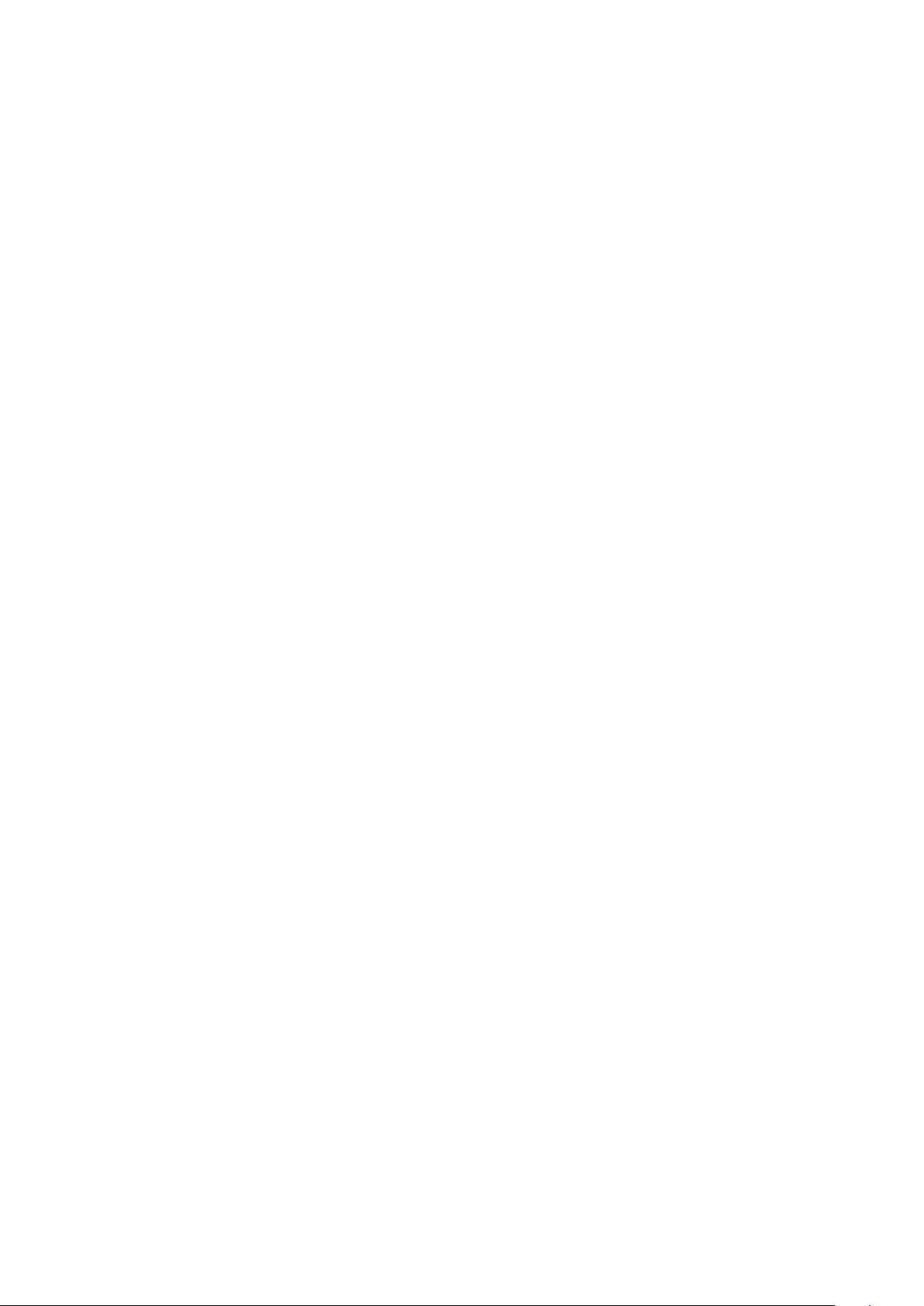
37. DİKİŞ EKRANININ ÖZELLEŞTİRİLMESİ ...................................... Ⅱ–81
(1) Kayıt prosedürü ..................................................................................................Ⅱ–81
(2) Ürünü satın aldığınız andaki kayıt durumu ......................................................Ⅱ–82
38. TUŞ KİLİDİNİN UYGULANMASI ...................................................Ⅱ–83
39. SÜRÜM BİLGİLERİNİN İZLENMESİ ............................................. Ⅱ–85
40. KONTROL PROGRAMININ KULLANILMASI ............................... Ⅱ–86
(1) Kontrol programı ekran görünümüne geçilmesi .............................................Ⅱ–86
(2) Sensör kontrolünün yapılması .......................................................................... Ⅱ–87
(3) LCD kontrolünün yapılması ............................................................................... Ⅱ–89
(4) Dokunmatik panel telasinin uygulanması ...................................................... Ⅱ–90
41. HATA KODU LİSTESİ .................................................................... Ⅱ–92
42. İLETİŞİM FONKSİYONUNUN KULLANILMASI ............................ Ⅱ–98
(1) Olası verilerin yönetimi ......................................................................................Ⅱ–98
(2) Hafıza kartı kullanılarak iletişimin gerçekleştirilmesi ......................................Ⅱ–98
(3) USB kullanılarak iletişimin gerçekleştirilmesi .................................................Ⅱ–98
(4) Verilerin alınması ................................................................................................ Ⅱ–99
43. HAFIZA KARTI BIÇIMLENDIRME IŞLEMININ
GERÇEKLEŞTIRILMESI ................................................................. Ⅱ–101
44. BİLGİ FONKSİYONU ...................................................................Ⅱ–102
(1) Bakım ve kontrol bilgilerini izleme ..................................................................Ⅱ–103
(2) Kontrol zamanının girilmesi ............................................................................. Ⅱ–105
(3) Uyarının iptal edilmesi prosedürü ...................................................................Ⅱ–106
(4) Üretim kontrol bilgilerini inceleme ..................................................................Ⅱ–107
(5) Üretim kontrol bilgilerini düzenleme ............................................................... Ⅱ–109
(6) Çalışma ölçüm bilgilerini izleme ..................................................................... Ⅱ–112
45.
BAKIM PERSONELİ SEVİYESİNDE İLETİŞİM EKRANI .................... Ⅱ–115
(1) Bakımla ilgili olarak kullanılabilecek veriler .................................................. Ⅱ–115
(2) Bakım personeli seviyesi ekran görünümüne geçilmesi .............................. Ⅱ–116
46.
BAKIM PERSONELİ SEVİYESİNDE BİLGİ EKRANI ............................Ⅱ–117
(1) Hata kaydı ekran görünümü ............................................................................ Ⅱ–117
(2) Çalışmayla ilgili kümülatif bilgileri ekran görünümüne geçin ...................... Ⅱ–118
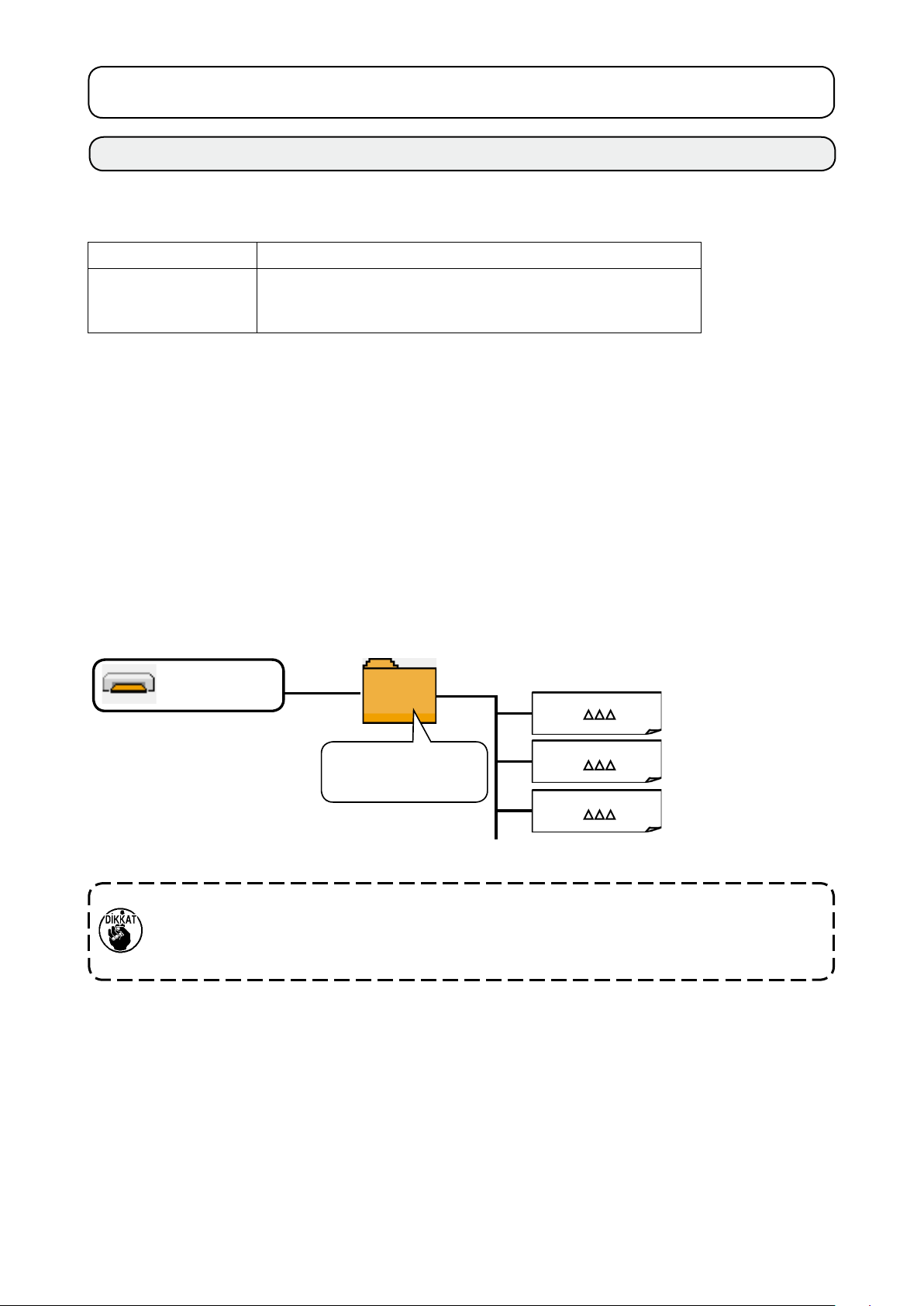
@
. Çalışma bölümü
1. GİRİŞ
1) IP-420 ile kullanılan dikiş veri türü
Desen isim Tanımlama
Parametre verisi Uzantısı “EPD” olan dosyalar.
Veriler hafıza kartından okunur.
Azami 99 adet desen kullanılabilir.
2) AMB-289 verilerini (EPD verileri) kullanmak için
IP-420’ye bir ortam takın ve xxx dikiş çeşidi numarasını da EPD verilerinden seçin.
3) Hafıza kartı klasör yapısı
Her bir dosyayı, hafıza kartının aşağıdaki dizinine kaydedin.
Hafıza kartı
sürücüsü
1. Şirketimizden satın aldığınız ortamda önceden PROG klasörü hazırlanmıştır. Bu klasörü
silmeyin.
2. Yukarıda belirtilen dizinlere kaydedilmeyen veriler, okunamazlar. Bu nedenle, dikkatli
olun.
AMB289
Parametre verilerini
kaydeder
(AMB’ye özel)
AMB00 . EPD
AMB00 . EPD
AMB00 . EPD
Parametre verisi :
¥AMB289 ‘ya kaydedin.
Ⅱ–1
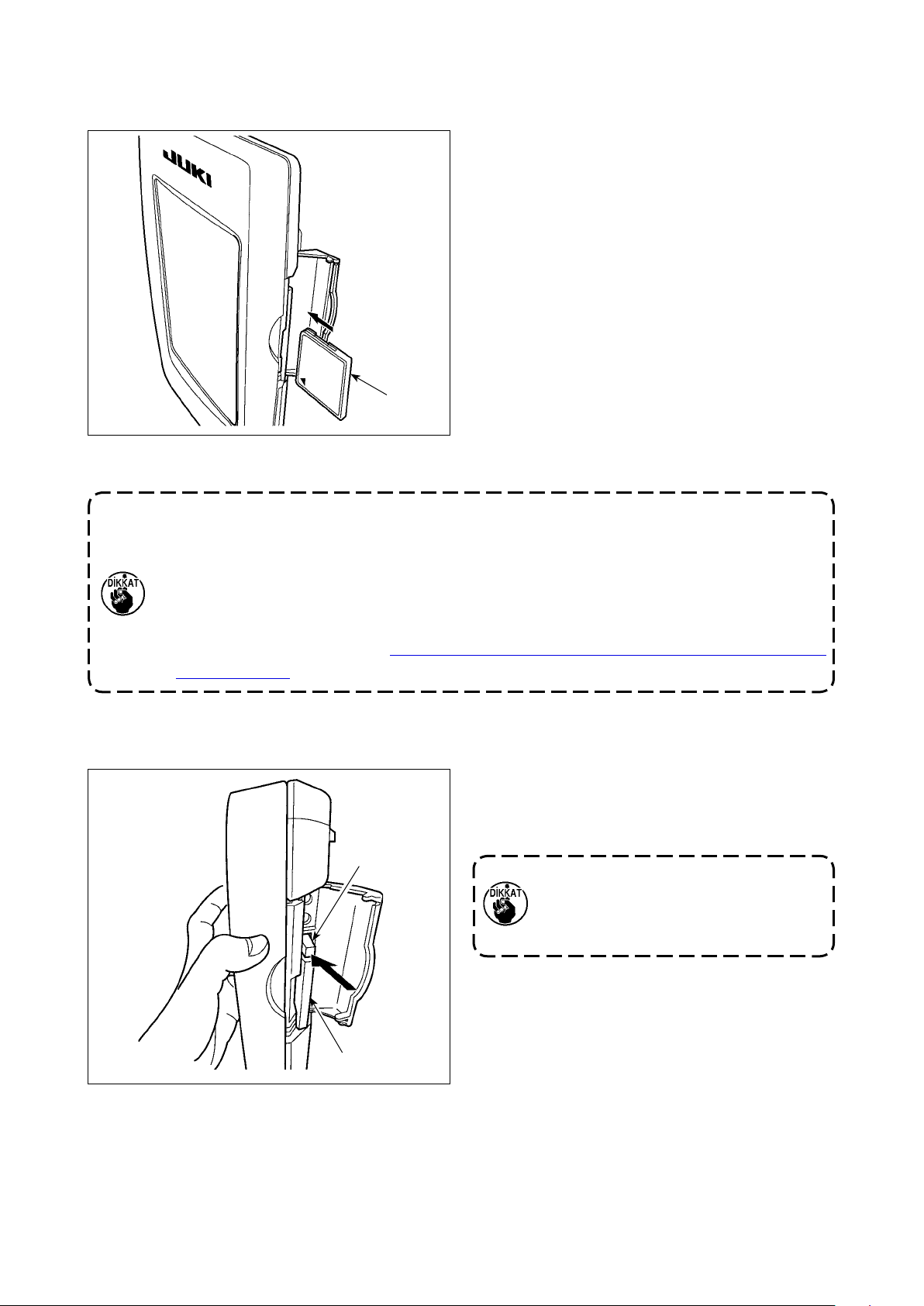
Ⅱ–2
4) CompactFlash (TM)
CompactFlash’ın (TM) yerleştirilmesi
■
1) “CompactFlash (TM)” ürününün etiketli yanını
bu tarafa doğru çevirin (kenardaki çentiği arkaya
getirin) ve üzerinde küçük delik olan parçayı
panele yerleştirin.
2) Bellek aracının yerleştirdikten sonra kapağı
kapatın. Kapağı kapattıktan sonra belleğe
erişilebilmektedir.
Bellek aracı ve kapak birbiri ile temas ediyorsa
ve kapak kapanmıyorsa, aşağıdaki hususların
doğruluğunu teyit edin :
• Bellek aracı güvenilir şekilde arka yönde
Hafıza kartı
1. Ortamın takma yönü yanlışsa, panel veya ortam zarar görebilir.
2. “CompactFlash (TM)” dışında başka bir şey takmayın.
3. IP-420’deki ortam yuvası, 2 GB ya da daha düşük CompactFlash (TM) içindir.
4. IP-420’deki ortam yuvası, CompactFlash (TM) formatı olan FAT16’yı destekler. FAT32
desteklenmez.
5. Mutlaka IP-420 ile formatlanmış “CompactFlash (TM)” kullanın. “CompactFlash (TM)”
formatlama prosedürü için ; “43. HAFIZA KARTI BIÇIMLENDIRME IŞLEMININ GERÇEK-
LEŞTIRILMESI” bölümüne bakınız.
itildi mi?
• Bellek aracının yerleştirilme doğrultusu
doğru mu?
CompactFlash’ın (TM) çıkarılması
■
2
1
1) Paneli bir elinizle tutun, diğeri ile kapağı açın
ve hafıza kartı çıkartma koluna 1 basın. Hafıza kartı 2 dışarıya itilir.
Kola 1 çok sert veya hızlı basıldığı
takdirde hafıza kartı 2 kırılabilir ya da
dışarı fırlayıp yere düşerek hasar görebilir.
2) Hafıza kartını 2, bulunduğu konumu bozmadan tutup çekerek, çıkartma işlemini tamamlayın.
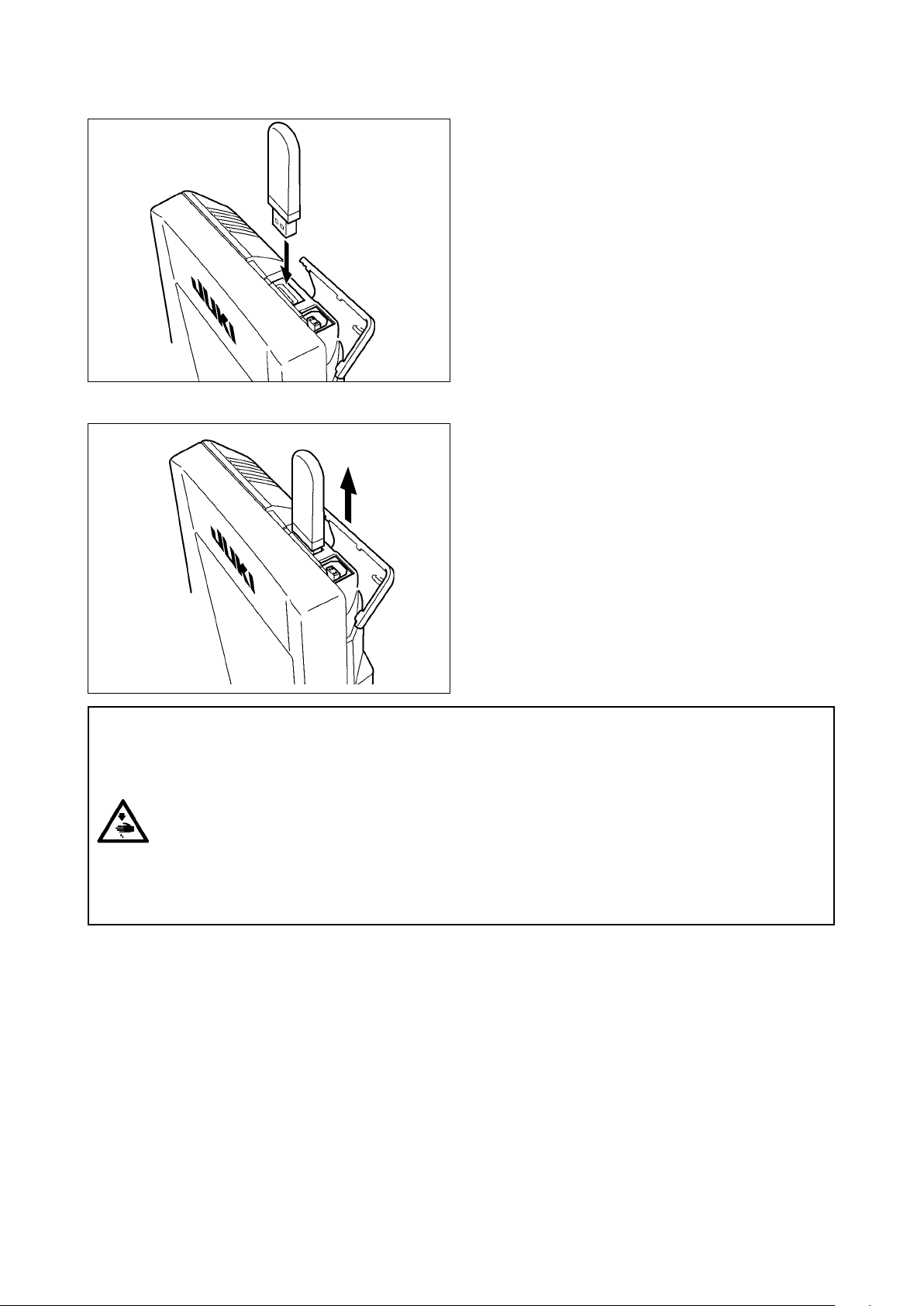
5) USB port
USB porta cihaz yerleştirilmesi
■
Cihazın USB porttan çıkarılması
■
Üst kapağı kaydırın ve USB cihazı USB girişine
takın. Ardından, USB cihazdan kullanılacak olan
verileri ana gövdeye kopyalayın.
Verileri kopyaladıktan sonra USB cihazı çıkarın.
USB cihazı çıkarın. Kapağı tekrar yerine koyun.
Hafıza kartı kullanılırken dikkat edilecekler
• Hafıza kartını asla ıslatmayın veya ıslak elle dokunmayın. Yangın veya elektrik çarpmasıyla sonuç
lanır.
• Hafıza kartını bükmeyin, zorlamayın ve darbelere maruz bırakmayın.
• Hafıza kartını dağıtmaya veya biçimini değiştirmeye asla teşebbüs etmeyin.
• Kesinlikle kontaklarının kısa devre yapmasına yol açacak metal zeminlerin üzerine koymayın. Ve
rilerin silinmesine yol açar.
• Aşağıda belirtilen yerlerde kullanmaktan veya muhafaza etmekten kaçının.
- Sıcaklık veya bağıl nemin çok yüksek olduğu ortamlar.
- Nemin yoğunlaştığı yerler.
- Çok aşırı tozlu yerler.
- Statik elektrik yükünün fazla veya elektrik parazitinin yüksek olduğu yerler
-
-
Ⅱ–3
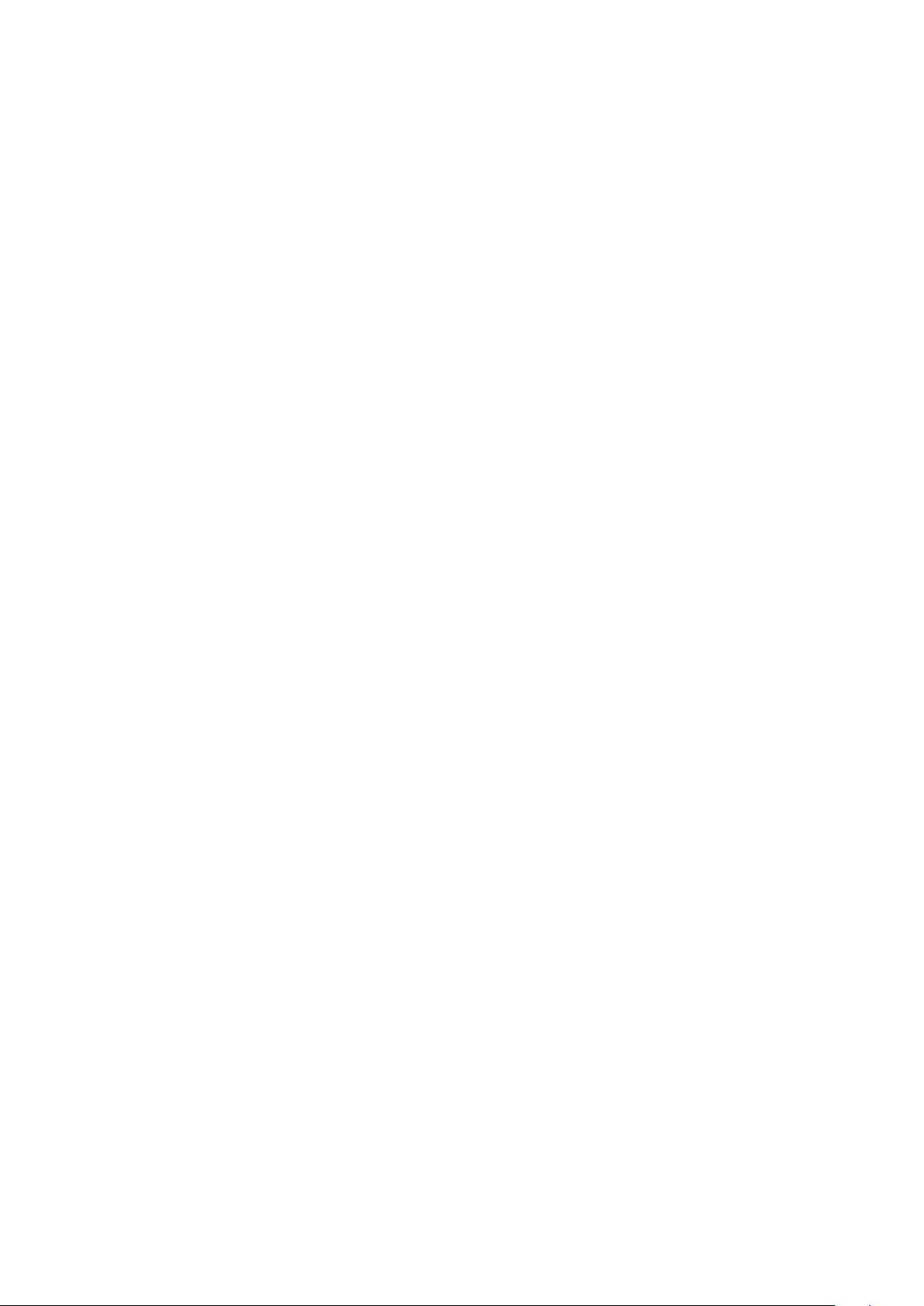
Ⅱ–4
USB cihazlarla çalışırken alınması gereken önlemler
1
• Dikiş makinesi çalışır haldeyken USB cihazı ya da USB kabloyu USB porta bağlı olarak bırakmayın. Makine
deki titreşim, port kısmına zarar vererek USB cihazda depolanmış verilerin kaybolmasına, USB cihazın ya da
dikiş makinesinin arızalanmasına sebep olabilir.
• Bir programı ya da dikiş verilerini okuturken/yazdırırken USB cihaz takmayın/çıkarmayın.
Verilerin bozulmasına ya da hatalı çalışmaya sebep olabilir.
• USB cihazın depolama alanı bölünmüşse sadece bir bölüme ulaşılabilir.
• Bazı USB cihaz tiplerini bu dikiş makinesi uygun şekilde tanımayabilir.
• JUKI, bu dikiş makinesinde kullanılan USB cihazda depolanmış verilerin kaybını tazmin etmemektedir.
• Panelde iletişim ekranı ya da dikiş çeşidi veri listesi görüldüğü zaman, ortamı yuvaya yerleştirmiş olsanız bile
USB sürücü tanınmaz.
• USB cihazlar ve CF kart gibi ortamlar için, dikiş makinesine esas olarak sadece bir cihaz/ortam bağlanır/takılır. İki ya da daha fazla cihaz/ortam bağlanırsa/takılırsa, makine bunlardan sadece birini tanır. USB spesikasyonlarına bakınız.
• USB konektörünü, IP panel üzerindeki USB terminale sonuna kadar takın.
• USB aş sürücü üzerindeki verilere erişim sırasında gücü KAPALI konuma getirmeyin.
USB spesikasyonları
2
• USB 1.1 standardına uygundur
• Geçerli cihazlar *
1
__________ USB bellek, USB hub, FDD ve kart okuyucu gibi depolama cihazları
• Geçerli olmayan cihazlar _____ CD sürücü, DVD sürücü, MO sürücü, bant sürücü vb.
• Desteklenen format _________ FD (disket) FAT 12
_________ Diğerleri (USB bellek, vb.), FAT 12, FAT 16, FAT 32
• Geçerli ortam boyutu ________ FD (disket) 1.44MB, 720kB
_________ Diğerleri (USB bellek, vb.), 4.1MB ~ (2TB)
• Sürücülerin tanınması _______ USB cihaz gibi harici cihazlarda, ilk erişilen cihaz tanınır. Ancak ankastre
ortam yuvasına bir ortam bağlandığı zaman, o ortama erişim için en yüksek
öncelik verilir. (Örnek: USB porta USB bellek bağlanmış olsa bile, ortam yuvasına bir ortam takıldığı zaman ortama erişim sağlanır.)
• Bağlantıyla ilgili kısıtlar ______ Maks. 10 cihaz (Dikiş makinesine bağlanan depolama cihazı sayısı maksi-
mum sayıyı aştığı zaman, bunlar çıkarılıp yeniden takılmadığı sürece 11.
depolama cihazı ve ötesi tanınmaz.)
• Tüketilen akım _____________ Geçerli USB cihazlarının tüketilen akım anma değeri maksimum 500 mA’dır.
-
*1: JUKI, geçerli tüm cihazların çalışmasını garanti etmez. Bazı cihazlar uyum sorunu yüzünden çalışmayabilir.
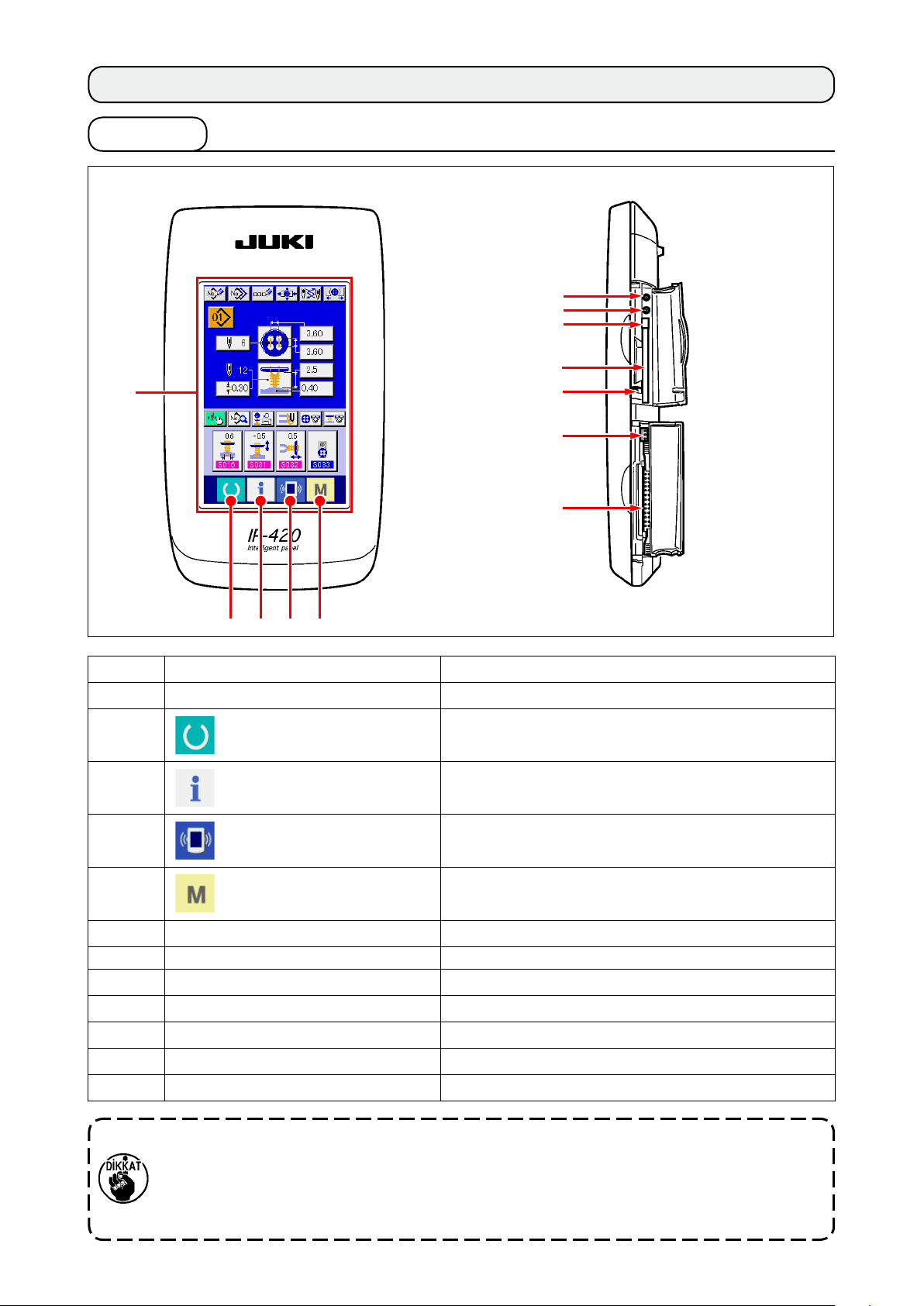
2. ÇALIŞMA PANELİNİN HER BÖLÜMÜNÜN ADI
(1) Gövde
[ Ön ] [ Sağ taraf ]
6
7
8
9
1
!0
!1
!2
2 3 4 5
Sembol İsim Tanım
1
2
3
4
5
6
7
8
9
!0
!1
!2
TOUCH PANEL, LCD display section
HAZIR tuşu Veri giriş ekranı ve dikiş ekranları arasında geçiş yapılır.
BİLGİ tuşu Veri giriş ekranı ve bilgi ekranları arasında geçiş yapılır.
İLETİŞİM tuşu Veri giriş ekranı ve iletişim ekranları arasında geçiş yapılır.
ORTAM KARTI giriş yeri
Kontrast kontrolü
Parlaklık kontrolü
CompactFlash (TM) çıkarma düğmesi
CompactFlash (TM) yuvası
Kapak algılama anahtarı
Harici anahtar konektörü
Kumanda kutusu bağlantı konektörü
Veri giriş ekranı ile çeşitli ayrıntıların düzenlendiği mod
değişim ekranları arasında geçiş yapılır.
1. IP-420’yi çalıştırmak için, dokunarak çalıştırılan panel üzerinde hedeenen tuşa parmağı-
nızla haf basın. Parmak ucu dışında başka bir alet kullanarak çalıştırırsanız, IP-420 hatalı
çalışabilir ya da dokunarak çalıştırılan panelin cam yüzeyi çizilebilir ya da kırılabilir.
2. Gücü açık konuma getirdikten sonra, HAZIR düğmesine basılınca baskı ayağı başlangıç
konumuna döner. Bu durumda baskı ayağı hareket eder. Dikkatli olun.
Ⅱ–5
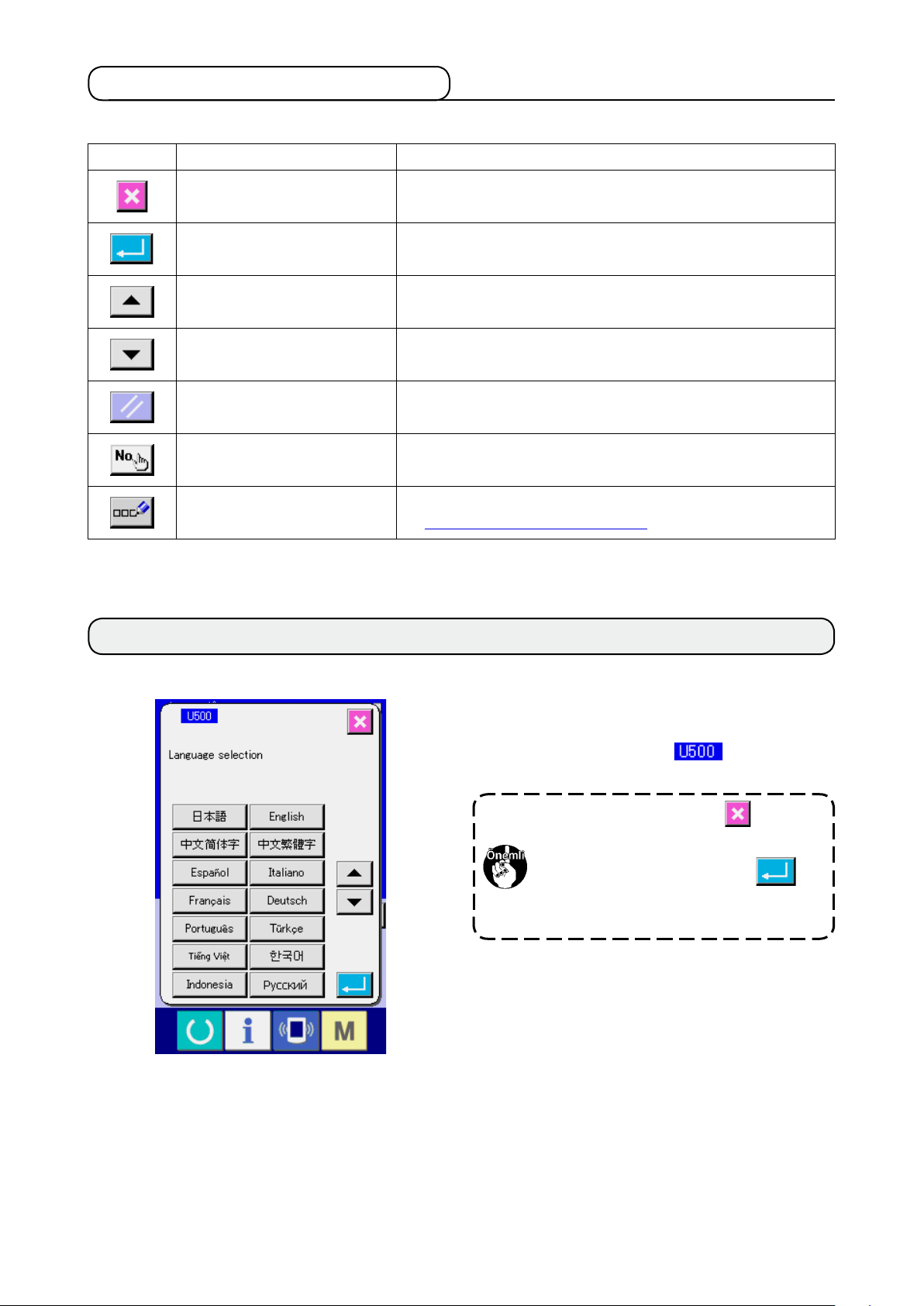
Ⅱ–6
(2) Genel olarak kullanılan düğmeler
IP-420 ekranlarında genel işlemleri gerçekleştiren düğmeler aşağıda tanımlanmıştır:
Sembol İsim Tanım
İPTAL düğmesi
ENTER düğmesi Veri değişikliğine onay verilir.
YUKARI KAYDIRMA düğmesi Bu düğme, düğmeyi ya da ekranı yukarı kaydırır.
AŞAĞI KAYDIRMA düğmesi Bu düğme, düğmeyi ya da ekranı aşağı kaydırır.
RESET (sıfırlama) düğmesi Bu düğme, hata ve benzeri durumları ortadan kaldırır.
RAKAM GİRİŞ düğmesi Görülen on tuş kullanılarak herhangi bir sayı girilebilir.
KARAKTER GİRİŞ düğmesi
İleti ekranı kapanır. Veri değişim ekranı söz konusu ise, değişim
sırasında veri iptal edilebilir.
Karakter giriş ekranı görülür.
“6. DİKİŞ ÇEŞİDİNE İSİM VERME”
→
bölümüne bakınız.
3. DİKİŞ MAKİNESİNİN TEMEL ÇALIŞMASI
Elektrik şalteri AÇIK konuma getirildiği zaman;
lisan seçme ekranı açılır. Kullanmak istediğiniz
menü lisanını seçin. (Lisanı hafıza tuşu ile
değiştirmek mümkündür.)
Seçme ekranı İPTÂL tuşuna basılarak
ekran kapatılırsa veya lisan seçme işlemini
gerçekleştirmeden GİRİŞ tuşuna
basılırsa; şalterin her AÇIK konuma getirilişinde lisan seçme ekranı açılır.
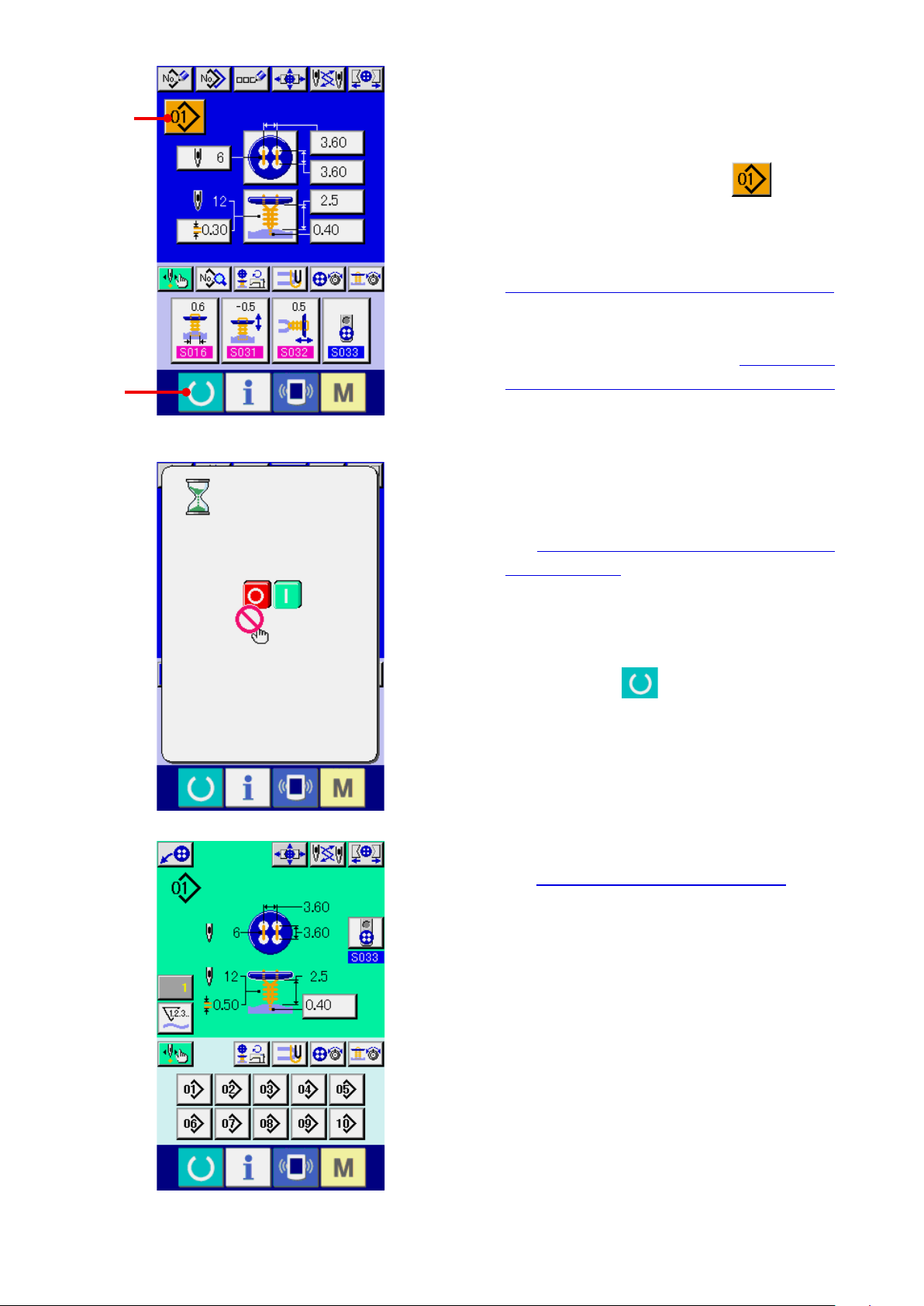
2
1
2) Dikmek istediğiniz dikiş çeşidinin numarasını seçin.
Güç açık konumda olduğu zaman, veri giriş
ekranı görünümüne geçilir. O an seçili olan
Dikiş çeşidi numarası düğmesi 1 ekra-
nın üst kısmında görülür. Dikiş çeşidi numarasını seçmek için düğmeye basın.
Dikiş çeşidi numarasını seçme prosedürü için
“5. DİKİŞ ÇEŞİDİ NUMARASININ SEÇİLMESİ”
bölümüne bakınız.
Dikiş makinesini satın aldığınız zaman, 1-10
arasındaki dikiş çeşidi numaraları
“21. (1) Satın
aldığınız anda kayıtlı olan ilk dikiş verileri”
bölümünde tarif edilmektedir. Bu numaralar arasından, dikmek istediğiniz dikiş çeşidinin numarasını seçin. (Kaydedilmeyen dikiş çeşitlerinin
numarası ekranda görülmez.)
* Bu ekran görünümü hakkında ayrıntılı bilgi
için
“4. BAĞIMSIZ DİKİŞ SIRASINDA LCD
EKRAN KISMI”
bölümüne bakınız.
3) Dikiş makinesini dikiş dikilebilir konuma
getirin.
HAZIR tuşuna
2 basın, bu durumda
GÜÇ KAPAMA ENGELLEME ekran görünümü izlenir. Bu ekran görünümü devam ederken dikiş için hazırlıklarınızı yapın.
Dikiş yapılabilecek konumda iken, LCD ekran
aydınlatması yeşile döner.
* Dikiş ekranı görünümü hakkında ayrıntılı bilgi
için
“4. (2) Dikiş ekranı görünümü”
bölü-
müne bakınız.
Ⅱ–7
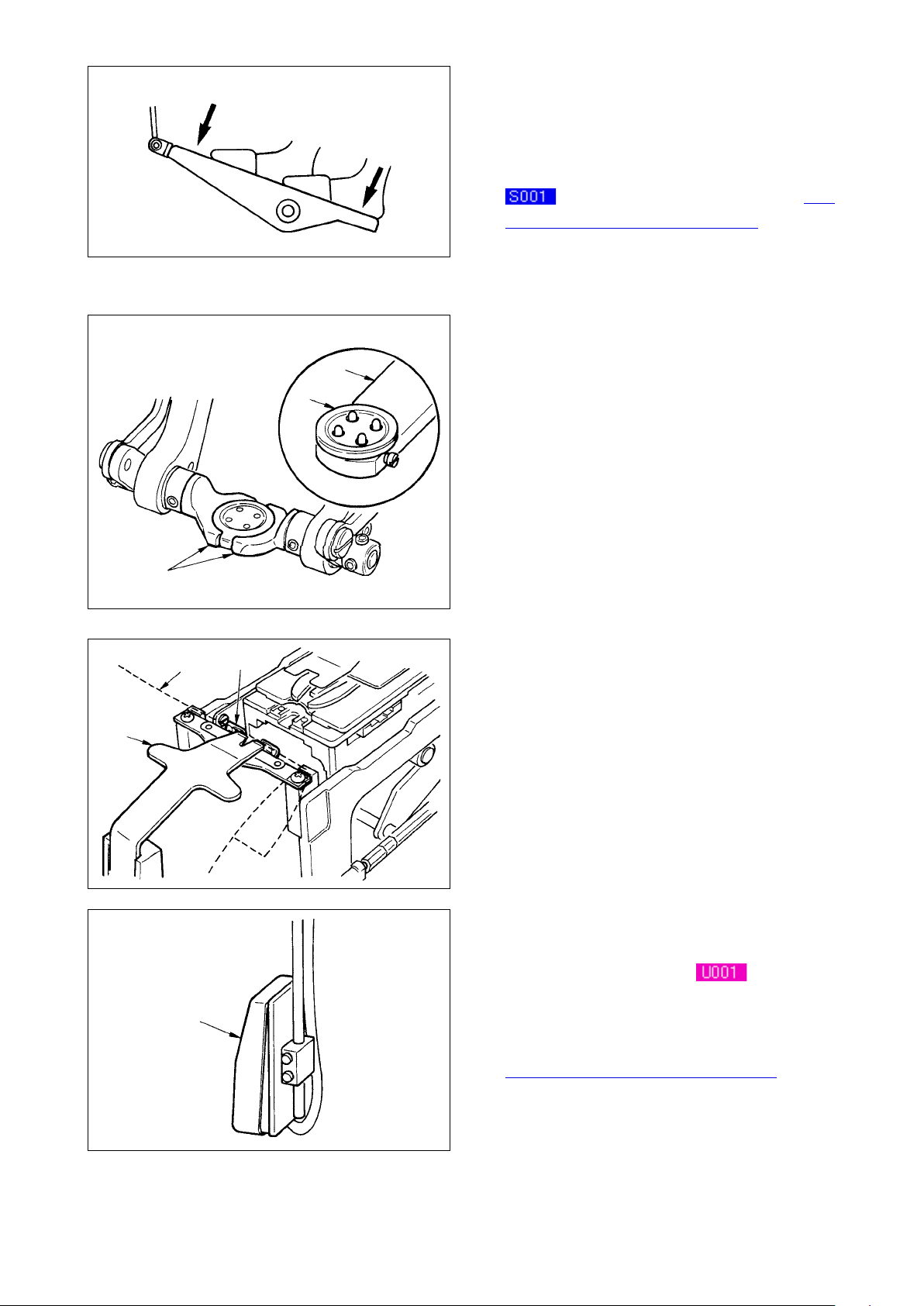
Ⅱ–8
A
1
2
B
4) Ürün dikiş ayarları
Malzeme ve düğmelerin dikiş yöntemi ayar
prosedürleri farklıdır. Makineyi çalıştırırken
pedalın önüne A ya da arkasına B basarak
ayar yapın.
*
DİKİŞ YÖNTEMİNİN SEÇİLMESİ”
Dikiş yöntemi ayar prosedürü için
bölümüne
“14.
bakınız.
<Düz/sarımlı düğmeyi kör dikişle dikerken ya
da düz düğmeyi kör dikişle dikerken>
Düğmeyi 1 düğme beslemeye 2 yerleştirin ve
düğmeyi düğme aynasına 3 yerleştirmek için pedalın arkasına basın.
(Düğme besleme kullanılmadığı zaman, pedalın
arkasına basarak ayna açıldığı için düğmeyi elinizle yerleştirin.)
5
3
4
7
6
↓
Kumaşı 4 dile 5 yerleştirin ve dil durdurucuyla
temas etmesini sağlayın. (Dil, pedalın arkasına
6
basarak serbest bırakılır.)
↓
Pedalın önüne basıldığı zaman, düğme aynası
inerek dikişin mümkün olduğu dikiş konumuna gelir.
* Bellek düğmesi verilerinin
pedal hareketi modu ayarlanarak, düğme aynası otomatik olarak dikiş konumuna getirilir.
Düğme verileri hakkında ayrıntılı bilgi için
→
“33. (2) Bellek düğmesi veri listesi”
bölü-
müne bakınız.
↓
Başlatma düğmesi 7 açık konuma getirildiği zaman makine dikmeye başlar.
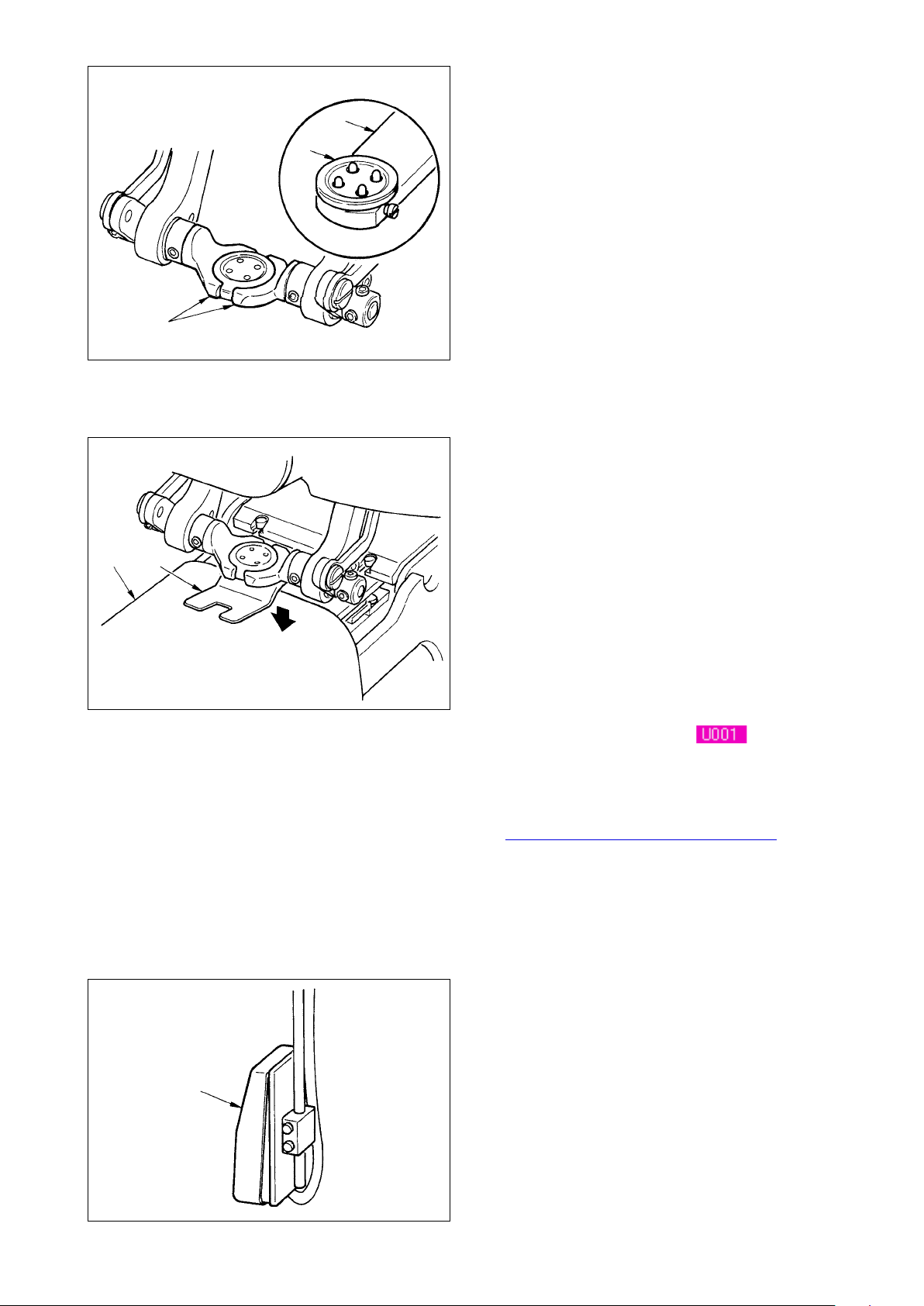
3
1
2
<Düz düğmenin doğrudan kumaşa dikilmesi
halinde>
Düğmeyi 1 düğme beslemeye 2 yerleştirin ve
düğmeyi düğme aynasına 3 yerleştirmek için
pedalın arkasına basın. (Düğme besleme kullanılmadığı zaman, pedalın arkasına basarak ayna
açıldığı için düğmeyi elinizle yerleştirin.)
↓
Kumaşı 4 iğnenin altına yerleştirin, dilin dil durdurucu ile temas etmesini sağlayın ve kumaşı sabitlemek için pedalın önüne basarak kumaş baskı
parçasını 5 aşağı indirin. (Pedala aksi yönde basarsanız, kumaş baskı parçası serbest bırakılır.)
4
5
↓
Pedalın önüne tekrar basıldığı zaman, düğme aynası inerek dikişin mümkün olduğu dikiş konumuna gelir.
* Bellek düğmesi verilerinin
pedal hareketi modu ayarlanarak, düğme aynası otomatik olarak dikiş konumuna getirilir.
Düğme verileri hakkında ayrıntılı bilgi için
→
“33. (2) Bellek düğmesi veri listesi”
bölü-
müne bakınız.
↓
Başlatma düğmesi 6 açık konuma getirildiği zaman makine dikmeye başlar.
6
Ⅱ–9
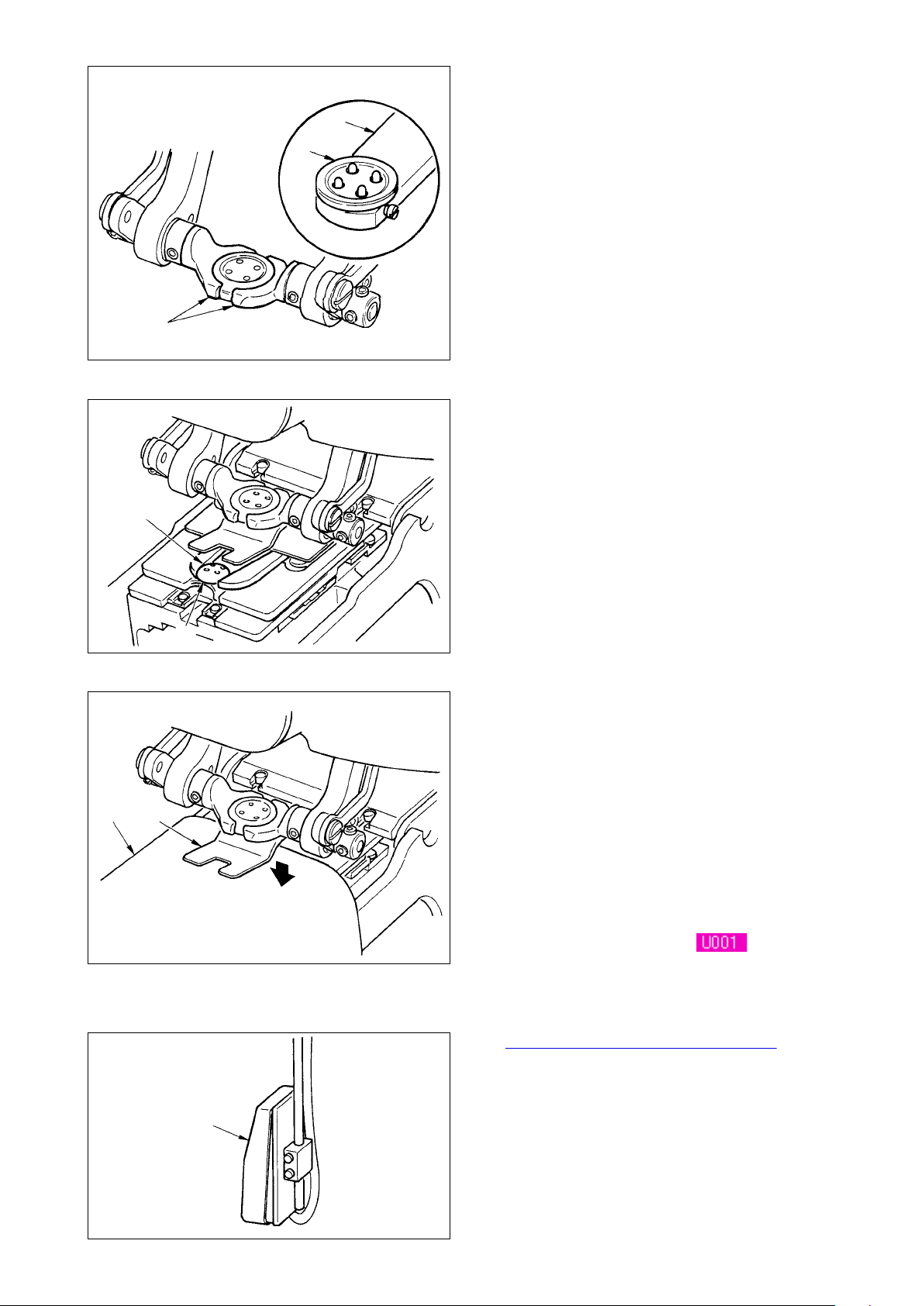
Ⅱ–10
3
1
2
<Karşı düğme/sağlamlaştırma düğmesi halinde>
Üst düğmeyi
düğme beslemeye 2 yerleştirin
1
ve düğmeyi düğme aynasına 3 yerleştirmek için
pedalın arkasına basın. (Düğme besleme kullanılmadığı zaman, pedalın arkasına basarak ayna
açıldığı için düğmeyi elinizle yerleştirin.)
↓
6
4
7
5
Alt düğmeyi
, besleme plakasının düğme yer-
4
leştirme bölümüne 5 koyun.
↓
Kumaşı 6 iğnenin altına yerleştirin, dilin dil durdurucu ile temas etmesini sağlayın ve kumaşı sabitlemek için pedalın önüne basarak kumaş baskı
parçasını 7 aşağı indirin. (Pedala aksi yönde basarsanız, kumaş baskı parçası serbest bırakılır.)
↓
8
Pedalın önüne basıldığı zaman, düğme aynası inerek dikişin mümkün olduğu dikiş konumuna gelir.
* Bellek düğmesi verilerinin
pedal hareketi modu ayarlanarak, düğme aynası otomatik olarak dikiş konumuna getirilir.
Düğme verileri hakkında ayrıntılı bilgi için
→
“33. (2) Bellek düğmesi veri listesi”
müne bakınız.
↓
Başlatma düğmesi 8 açık konuma getirildiği zaman makine dikmeye başlar.
bölü-
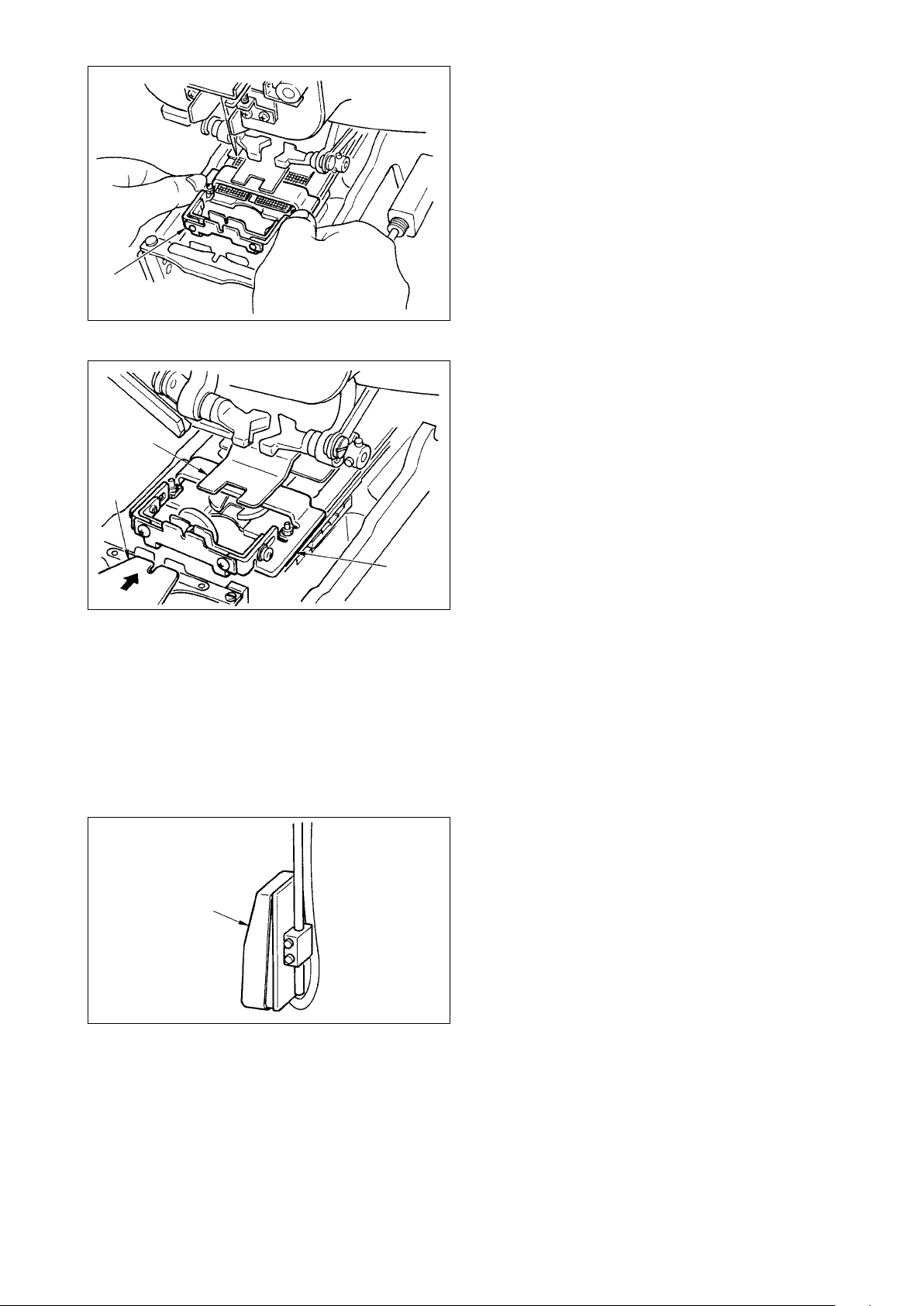
1
2
3
<Boğaz sarımlı dikiş halinde>
Boğaz sarımlı dikiş ünitesini
, besleme plaka-
1
sındaki yerleştirme deliğine takın.
↓
Dili 2 elinizle yerleştirin ve boğaz sarımlı dikiş
ünitesini 1 sabitlemek için kumaş baskı parçasının 3 aşağı inmesini sağlayın.
(Pedala ters yönde basılırsa dil ve boğaz sarımlı
dikiş ünitesi serbest kalır.)
↓
4
1
Dikilecek ürünü boğaz sarımlı dikiş ünitesine 1
yerleştirin.
↓
Dikilecek ürünü, pedalın ön kısmına basarak dikiş
başlangıç konumuna aktarın.
(Pedalın önüne tekrar basıldığı zaman, dikilecek
ürün ilk yerleştirildiği konuma gelir.)
↓
Başlatma düğmesi 4 açık konuma getirildiği zaman makine dikmeye başlar.
Ⅱ–11
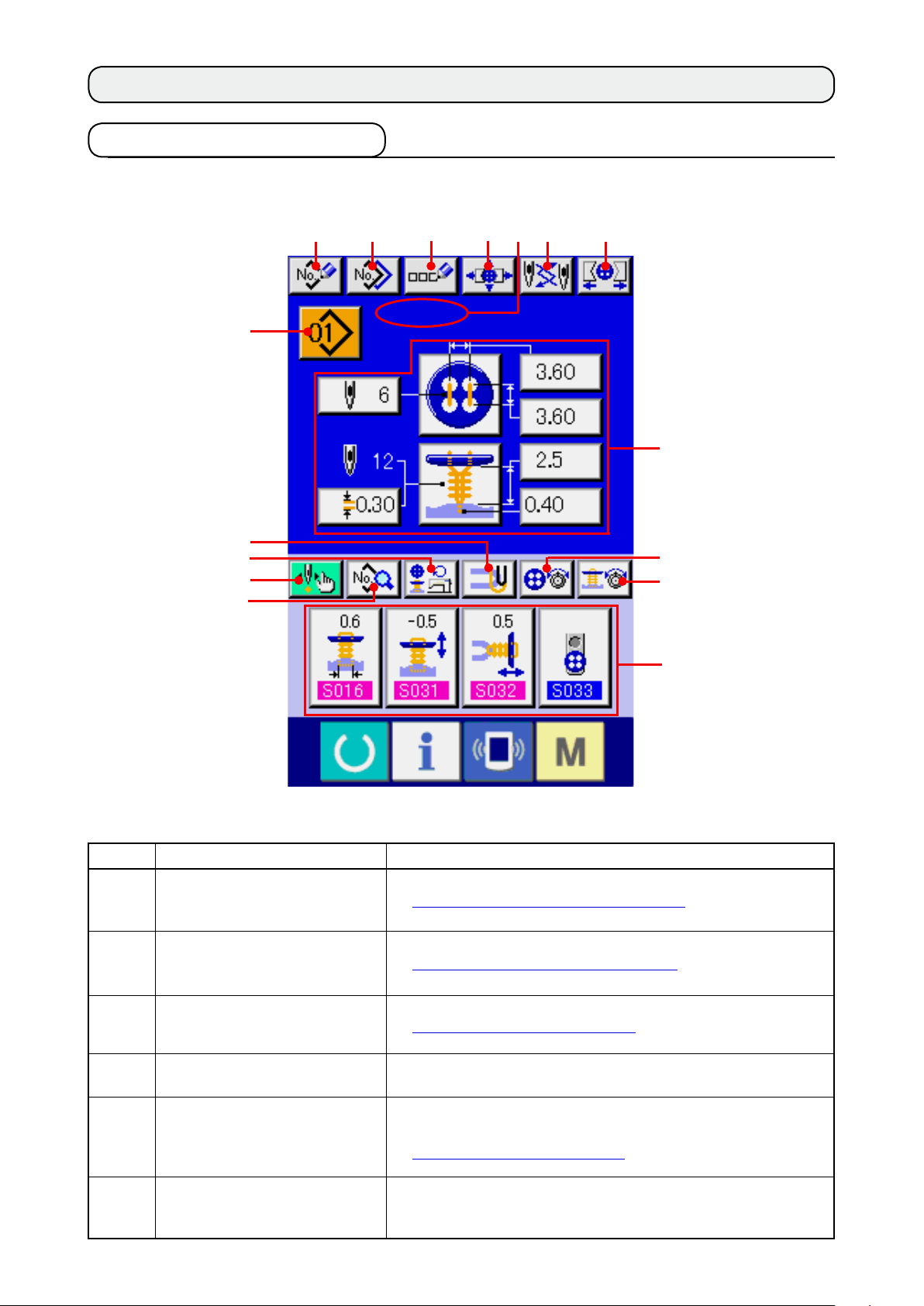
Ⅱ–12
4. BAĞIMSIZ DİKİŞ SIRASINDA LCD EKRAN KISMI
(1) Veri giriş ekranı görünümü
G
K
J
P
I
A B C E FD
O
H
L
M
N
Sembol Ekran görünümü Tanım
A
B
C
D
E
F
YENİ DİKİŞ ÇEŞİDİ KAYIT
düğmesi
DİKİŞ ÇEŞİDİ KOPYALAMA
düğmesi
DİKİŞ ÇEŞİDİNE AD VERME
düğmesi
DİKİŞ TİPİ ADI ekran görünümü
İĞNE DEĞİŞTİRME düğmesi
AYNA KAPALI/AÇIK düğmesi
Dikiş çeşidi numarası yeni kayıt ekran görünümü izlenir.
“22. YENİ DİKİŞ TİPİNİN KAYDEDİLMESİ”
→
Dikiş çeşidi kopyalama ekran görünümü izlenir.
“23. DİKİŞ ÇEŞİDİNİN KOPYALANMASI”
→
Dikiş çeşidi adı giriş ekranı görünümü izlenir.
“6. DİKİŞ ÇEŞİDİNE İSİM VERME”
→
Seçilen dikiş çeşidi için girilen isim burada izlenir.
Bu düğme başlangıç noktasına dönüş yaptırır, iğnenin aşağı inmesini
sağlar ve iğne değişim ekran görünümünü gösterir.
“34. İĞNENİN DEĞİŞTİRİLMESİ”
→
Bu düğme aynayı kapalı/açık konuma getirir.
Düğmeye basıldığı sürece ayna açıktır.
bölümüne bakınız.
bölümüne bakınız.
bölümüne bakınız.
bölümüne bakınız.
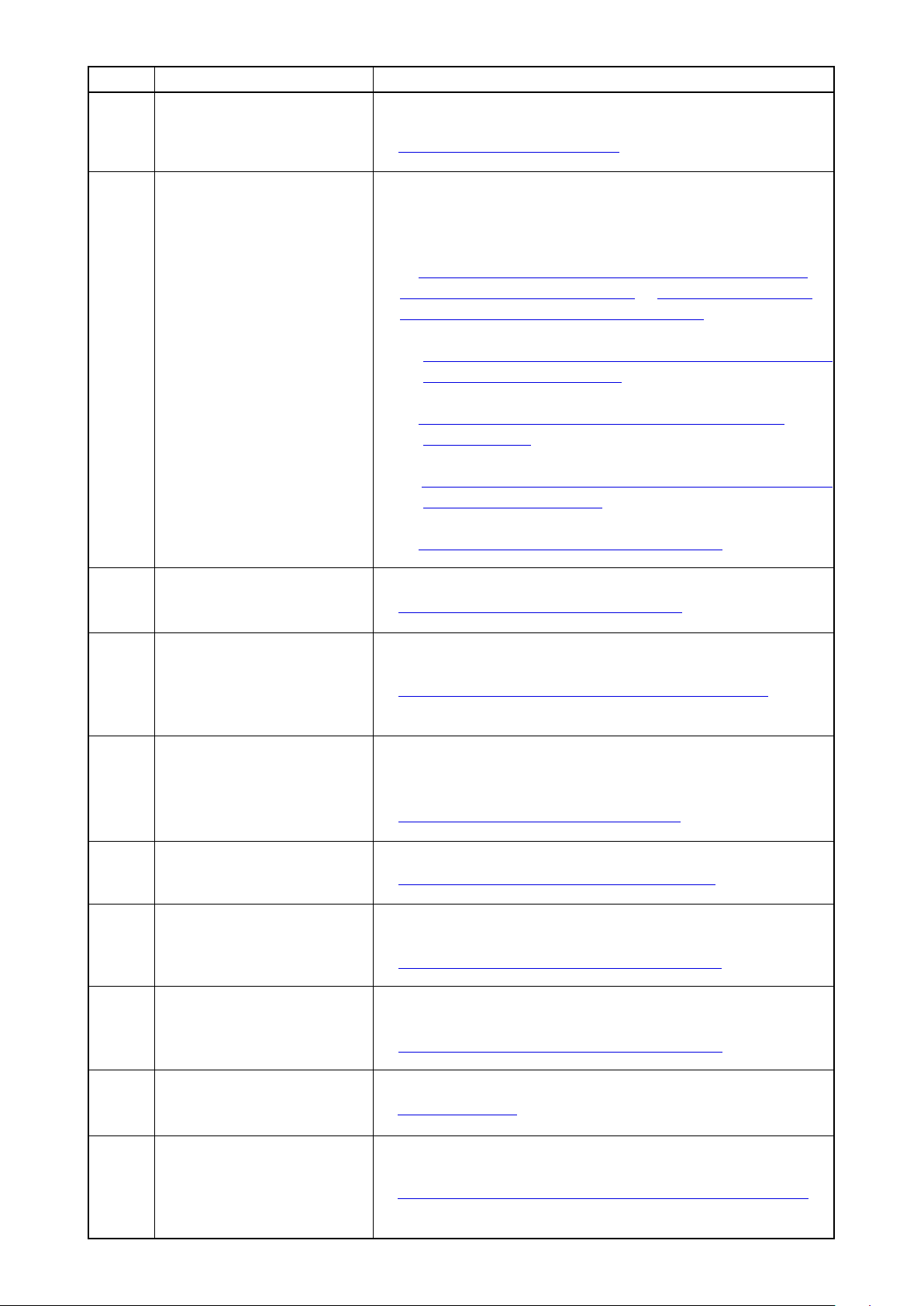
Sembol Ekran görünümü Tanım
G
DİKİŞ TİPİ SEÇİMİ düğmesi
O an seçili olan dikiş çeşidi numarası bu düğmede görülür ve düğmeye
basıldığı zaman dikiş çeşidi numarası değişimi ekran görünümü izlenir.
“5. DİKİŞ ÇEŞİDİNİN SEÇİLMESİ”
→
.
H
I
DİKİŞ ÇEŞİDİ İÇERİĞİ ekran
görünümü
DİKİŞ VERİLERİNİ
DEĞİŞTİRME düğmesi
O an seçili olan dikiş çeşidi numarasına kayıtlı dikiş çeşidinin içeriği
ekranda izlenir. Ekran görünümünün düğmelerden oluşan ilgili bölümleri
değiştirilebilir. Ekran görünümünün içeriği dikiş yöntemine göre değişir.
* Kör dikişle düz/sarımlı düğme dikişi
“8. KÖR DİKİŞLE DÜĞME DİKİŞ VERİLERİNİN AYARLANMASI
→
(BACAKLI DÜĞME/MİSKET DÜĞME)”
DİKİŞ VERİLERİNİN AYARLANMASI (DÜZ DÜĞME)”
* Düz düğmenin doğrudan kumaşa dikilmesi
“ 1 0 . D Ü Z DÜ ĞM E Y İ DO ĞR U D A N KU M A Ş A D İ K M E
→
VERİLERİNİN
* Kör dikişle düz düğme dikişi
“11. DÜZ DÜĞMEYİ KÖR DİKİŞLE DİKME VERİLERİNİN
→
AYARLANMASI”
* Karşı düğme/sağlamlaştırma düğmesi
“1 2 . KA R ŞI DÜ ĞM E /S A ĞL A M L A Ş T IR M A DÜ ĞM E Sİ
→
AYARLARININ YAPILMASI”
* Boğaz sarımlı dikiş
“13. BOĞAZ SARIMLI DİKİŞ VERİLERİNİN AYARLANMASI”
→
Dikiş veri listesi ekran görünümü izlenir.
“21. DİKİŞ VERİLERİNİN DEĞİŞTİRİLMESİ”
→
AYARLANMASI”
bölümüne bakınız.
ve
“9. KÖR DİKİŞLE DÜĞME
bölümlerine bakınız.
bölümüne bakınız.
bölümüne bakınız.
bölümüne bakınız.
bölümüne bakınız.
J
K
L
M
N
O
P
DEVİR SAYISI AYARI düğmesi
SAĞLAMLAŞTIRMA İPLİĞİ
AYAR düğmesi
DÜĞME DİKİŞ İPLİĞİ
GERGİNLİK AYARI düğmesi
BOĞAZ SARIMLI DİKİŞTE
İPLİK GERGİNLİK AYARI
düğmesi
ÖZELLEŞTİRME düğmesi
AYNA AYAR düğmesi
ADIM DİKİŞ düğmesi
Devir sayısı ayarı ekran görünümü izlenir. Düğme dikişi ve boğaz sarımı
için dikiş makinesinin devir sayısı değiştirilebilir.
“16. DİKİŞ MAKİNESİ DEVİR SAYISININ AYARLANMASI”
→
bölümüne bakınız.
Sağlamlaştırma ipliği ekran görünümü izlenir. Bu ekran görünümü sadece
düz/sarımlı düğmeyi kör dikişle dikerken ya da düz düğmeyi kör dikişle
dikerken izlenir ve sağlamlaştırma ipliği ayarı yapmak mümkündür.
“17. SAĞLAMLAŞTIRMA İPLİĞİNİN AYARI”
→
Düğme dikiş ipliği gerginlik ayarı ekran görünümü izlenir.
“18. DÜĞME DİKİŞ İPLİĞİ GERGİNLİĞİNİN GİRİLMESİ”
→
Boğaz sarımlı dikişte iplik gerginlik ayarı ekran görünümü izlenir. Bu ekran görünümü
sadece düz/sarımlı düğmeyi kör dikişle ya da boğaz sarımlı dikişle dikerken izlenir.
“19. BOĞAZ SARIMLI DİKİŞ İPLİĞİ GERGİNLİĞİNİN GİRİLMESİ”
→
Daha sık kullanılan dikiş verileri dört düğmeyle tasarlanabilir. Bu düğmeye
basınca, tasarlanan dikiş verilerini değiştirme ekran görünümü izlenir.
“36. VERİ GİRİŞ EKRAN GÖRÜNÜMÜNÜN ÖZELLEŞTİRİLMESİ”
→
Ayna ayarı ekran görünümü izlenir.
“24. AYNA AYARI”
→
Bu düğmeye basınca, giriş yapan ve iğne giriş noktasını kontrol eden
adım dikiş ekran görünümü izlenir.
“26. ADIM HAREKETİYLE GİRİŞ YAPMA VE VERİ KONTROLÜ”
→
bölümüne bakınız.
bölümüne bakınız.
bölümüne bakınız.
bölümüne bakınız.
bölümüne bakınız.
bölümüne bakınız.
Ⅱ–13
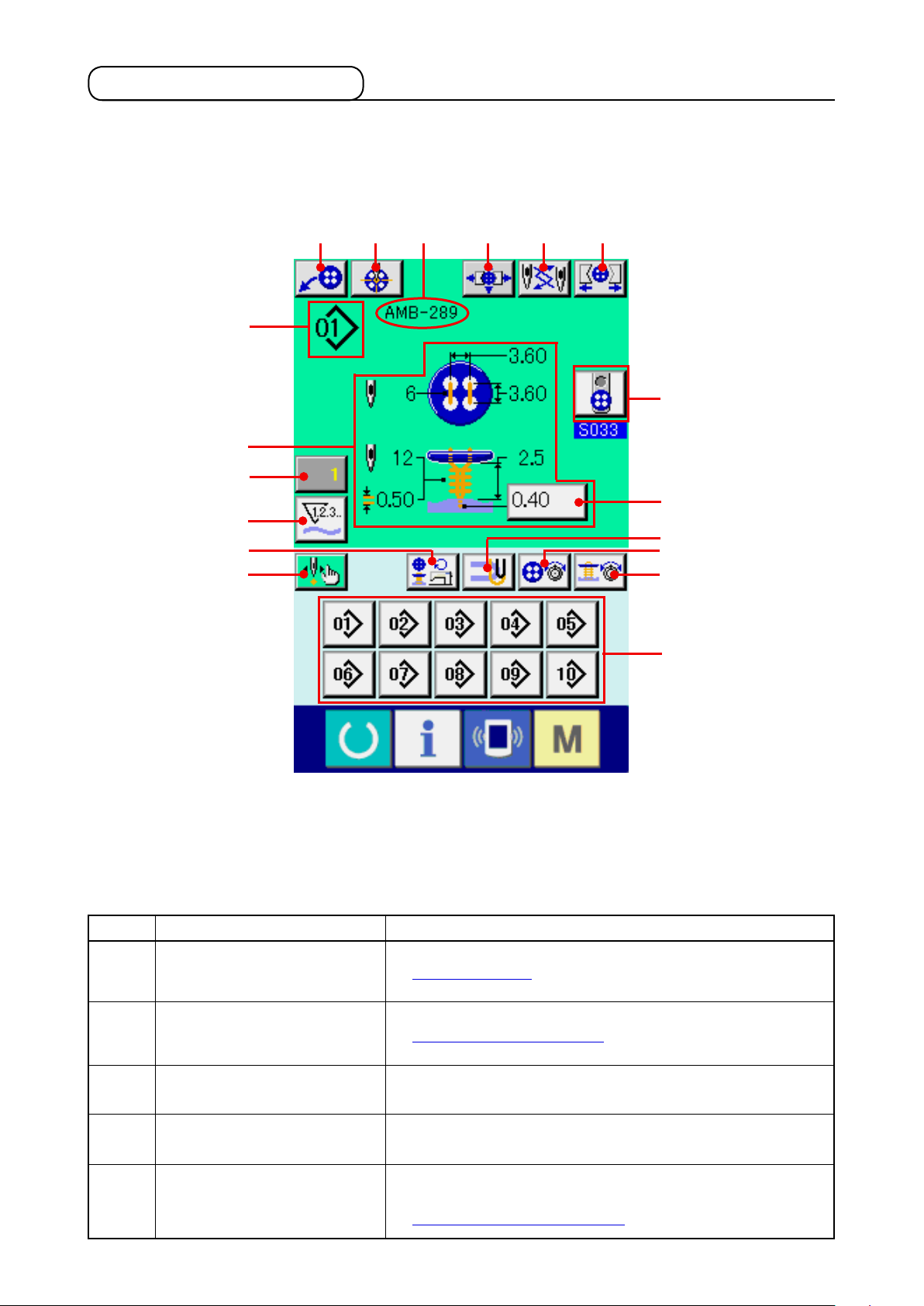
Ⅱ–14
(2) Dikiş ekranı görünümü
D B C E FA
G
H
J
K
M
L
R
I
N
O
P
Sembol Ekran görünümü Tanım
A
B
C
AYNA AYAR düğmesi
DÜĞME MERKEZLEME düğmesi
DİKİŞ ÇEŞİDİ ADI ekran
görünümü
Ayna ayarı ekran görünümü izlenir.
“24. AYNA AYARI”
→
Başlangıç halindeyken ekranda görülmez.
“25. DÜĞME MERKEZLEME”
→
Dikiş sırasında dikiş çeşidi verilerinde saptanan dikiş çeşidi adı
ekranda izlenir.
bölümüne bakınız.
bölümüne bakınız.
Q
D
E
BESLEYİCİ HAREKETİ düğmesi
İĞNE DEĞİŞTİRME düğmesi
Bu düğmeye basıldığı zaman, besleyici çalışır ve düğmeyi aynaya
yerleştirir.
Bu düğme iğnenin aşağı inmesini sağlar ve iğne değişim ekran
görünümünü gösterir.
“34. İĞNENİN DEĞİŞTİRİLMESİ”
→
bölümüne bakınız.
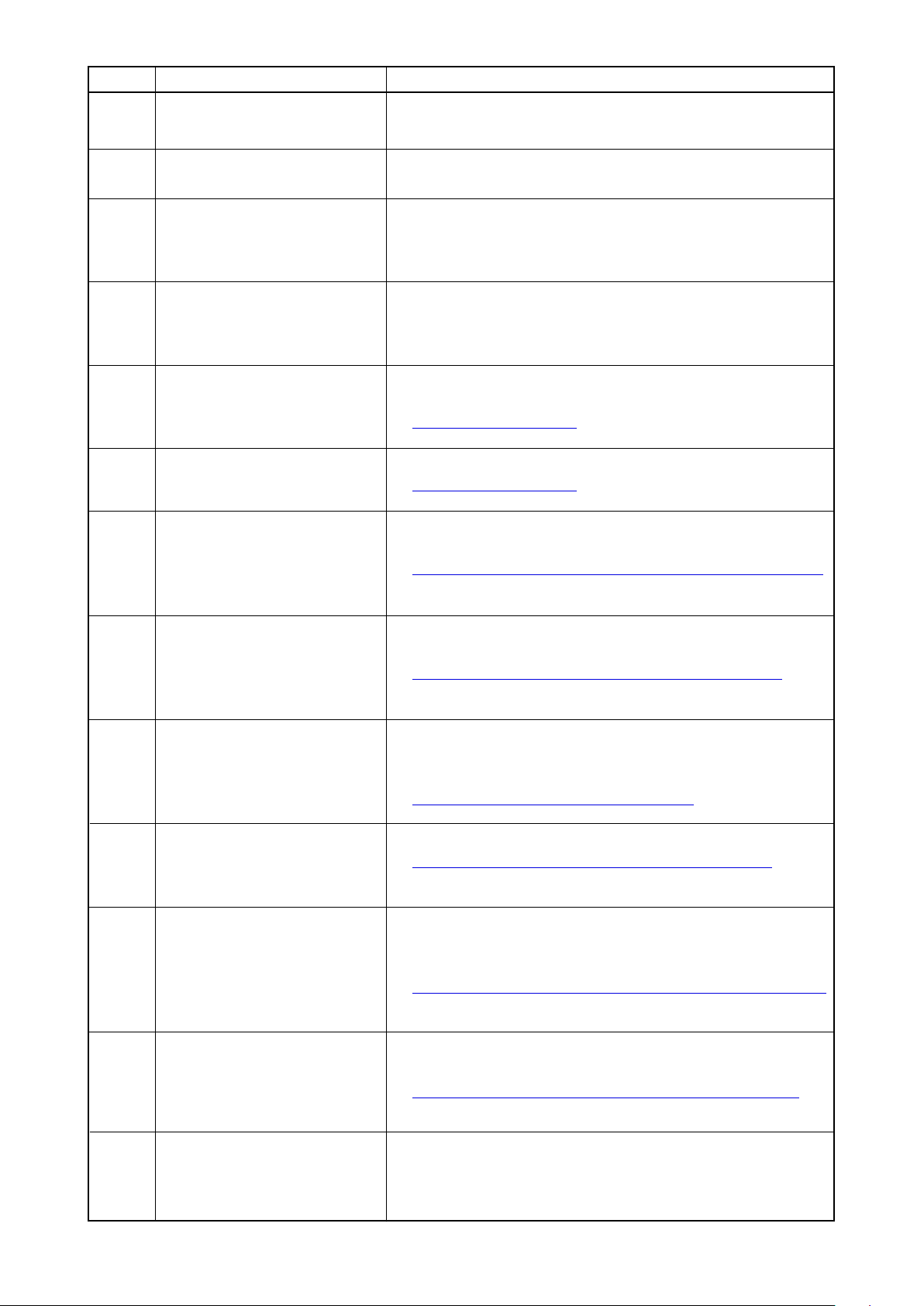
Sembol Ekran görünümü Tanım
F
AYNA KAPALI/AÇIK düğmesi
Bu düğme aynayı kapalı/açık konuma getirir.
Düğmeye basıldığı sürece ayna açıktır.
G
H
I
J
K
L
DİKİŞ ÇEŞİDİ NUMARASI ekran
görünümü
DİKİŞ ÇEŞİDİ İÇERİĞİ ekran
görünümü
KÖR DİKİŞ MİKTARINI
BELİRLEME düğmesi
SAYAÇ DEĞERİ DEĞİŞİM
düğmesi
SAYAÇ DEĞİŞTİRME düğmesi
ADIM DİKİŞ düğmesi
Dikiş sırasında dikiş çeşidi numarası ekranda izlenir.
Dikiş sırasında dikiş çeşidi numarasına kaydedilen dikiş çeşidi içeriği
ekranda izlenir. Ekran görünümünün içeriği dikiş yöntemine bağlıdır.
Kör dikiş miktarı sadece dikiş ekranı görünümünde belirlenebilir.
Kör dikiş miktarını belirlemek mümkündür.
* Sadece düz/sarımlı düğmeyi kör dikişle ya da düz düğmeyi kör
dikişle dikerken izlenir.
Mevcut sayaç değeri bu düğmede gösterilir. Bu düğmeye basılınca,
sayaç değerini değiştirme ekran görünümü izlenir.
“32. SAYAÇ KULLANIMI”
→
Dikiş sayacı/adet sayacı ekranları arasında geçiş yapılabilir.
“32. SAYAÇ KULLANIMI”
→
Bu düğmeye basınca, giriş yapan ve iğne giriş noktasını kontrol eden
adım dikiş ekran görünümü izlenir.
“26. ADIM HAREKETİYLE GİRİŞ YAPMA VE VERİ KONTROLÜ”
→
bölümüne bakınız.
bölümüne bakınız.
bölümüne bakınız.
M
N
O
P
Q
DEVİR SAYISI AYARI düğmesi
SAĞLAMLAŞTIRMA İPLİĞİ AYAR
düğmesi
DÜĞME DİKİŞ İPLİĞİ GERGİNLİK
AYARI düğmesi
BOĞAZ SARIMLI DİKİŞTE İPLİK
GERGİNLİK AYARI düğmesi
DOĞRUDAN düğmesi
Devir sayısı ayarı ekran görünümü izlenir. Düğme dikişi ve boğaz
sarımı için dikiş makinesinin devir sayısı değiştirilebilir.
“16. DİKİŞ MAKİNESİ DEVİR SAYISININ AYARLANMASI”
→
bölümüne bakınız.
Sağlamlaştırma ipliği ekran görünümü izlenir. Bu ekran görünümü sadece
düz/sarımlı düğmeyi kör dikişle dikerken ya da düz düğmeyi kör dikişle
dikerken izlenir ve sağlamlaştırma ipliği ayarı yapmak mümkündür.
“17. SAĞLAMLAŞTIRMA İPLİĞİNİN AYARI”
→
Düğme dikiş ipliği gerginlik ayarı ekran görünümü izlenir.
“18. DÜĞME DİKİŞ İPLİĞİ GERGİNLİĞİNİN GİRİLMESİ”
→
bölümüne bakınız.
Boğaz sarımlı dikişte iplik gerginlik ayarı ekran görünümü izlenir. Bu
ekran görünümü sadece düz/sarımlı düğmeyi kör dikişle ya da boğaz
sarımlı dikişle dikerken izlenir.
“19. BOĞAZ SARIMLI DİKİŞ İPLİĞİ GERGİNLİĞİNİN GİRİLMESİ”
→
bölümüne bakınız.
Dikiş çeşidi numarası, düğmeye kayıtlı dikiş çeşidi numarası olarak
değişir.
“37. DİKİŞ EKRANI GÖRÜNÜMÜNÜN ÖZELLEŞTİRİLMESİ”
→
bölümüne bakınız.
bölümüne bakınız.
R
DÜĞME BESLEYİCİ SEÇİMİ
düğmesi
O an seçili olan düğme besleyici düğmenin (butonun) üzerinde
görülür. Düğmeye basıldığı zaman, düğme besleyicinin durumu
değiştirilebilir.
Ⅱ–15
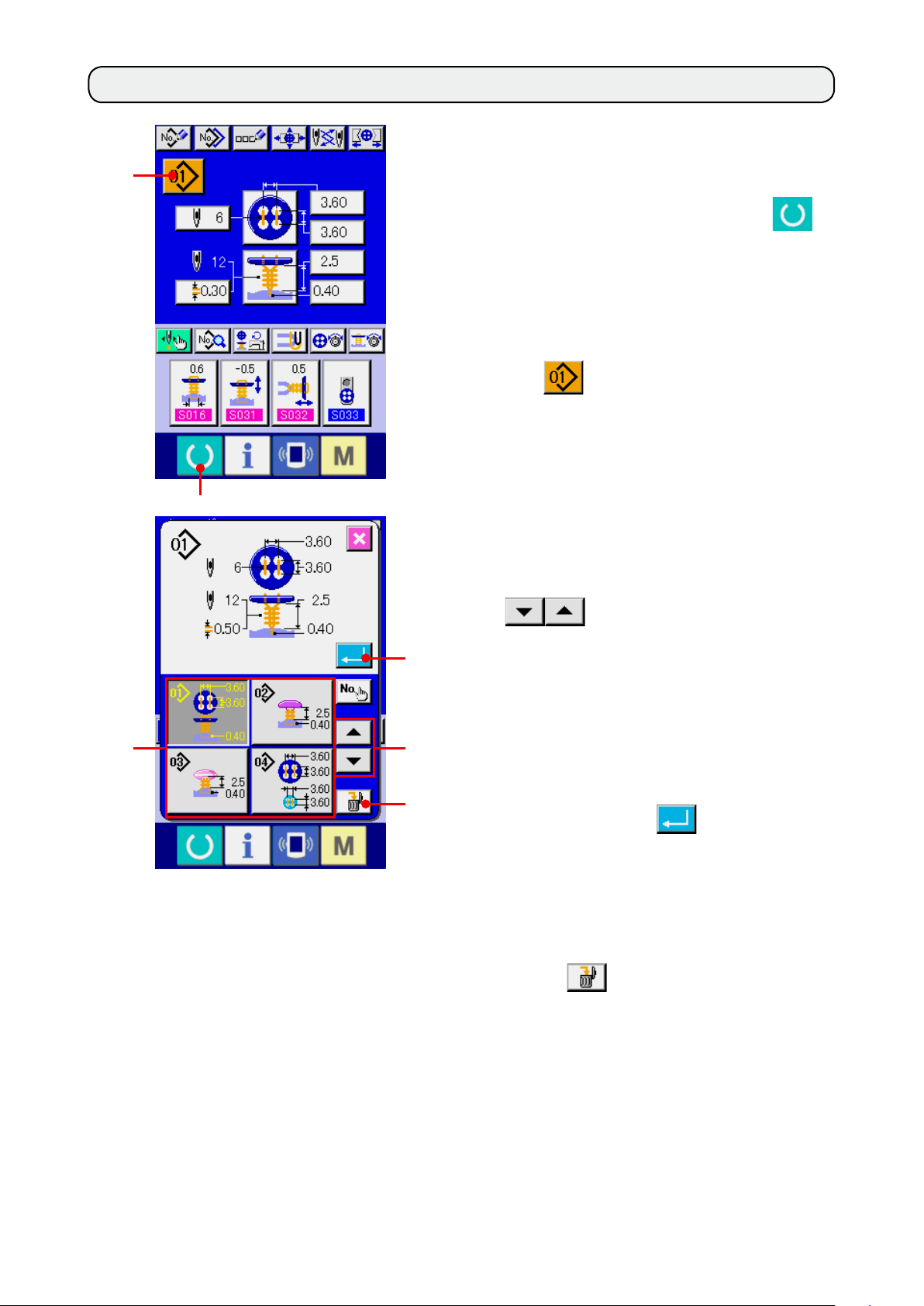
Ⅱ–16
5. DİKİŞ ÇEŞİDİ NUMARASININ SEÇİLMESİ
1) Veri giriş ekranına gelin.
Ayar içeriği sadece veri girişi ekran görü
2
nümünde (mavi) değiştirilebilir. Dikiş ekranı
görünümünde (yeşil) HAZIR tuşuna 1
basın ve veri girişi ekran görünümüne geçin.
2) Dikiş çeşidi numarası seçimi ekran görü
nümünü çağırın.
DİKİŞ ÇEŞİDİ NUMARASI SEÇME düğme
-
-
-
4
1
5
3
6
sine
basıldığı zaman, dikiş çeşidi
2
numarası seçimi ekran görünümü izlenir. O
an seçili olan dikiş çeşidi numarası ve içeriği
ekranın üst kısmında görülür, kayıtlı olan dikiş
çeşidi numarası düğmelerinin listesi ise alt kısımda görülür.
3) Dikiş çeşidi numarasını seçin.
YUKARI ya da AŞAĞI KAYDIRMA düğmesine
3 basıldığı zaman, kayıtlı olan
dikiş çeşidi numarası düğmeleri 4 sırayla
değişir. Dikiş çeşidi numarasına girilen dikiş
verileri düğmede gösterilir. Seçmek istediğiniz
dikiş çeşidi numarası düğmesine 4 burada
basın.
4) Dikiş tipi numarasına onay verin.
ENTER düğmesine
5, basınca, dikiş
çeşidi numarası seçme ekran görünümü kapanır. Böylece seçme işlemi tamamlanmış
olur.
* Kayıtlı dikiş çeşidini silmek isterseniz SİL düğ
mesine 6 basın. Ancak çevrim dikiş
için kaydedilen dikiş çeşidi silinemez.
-
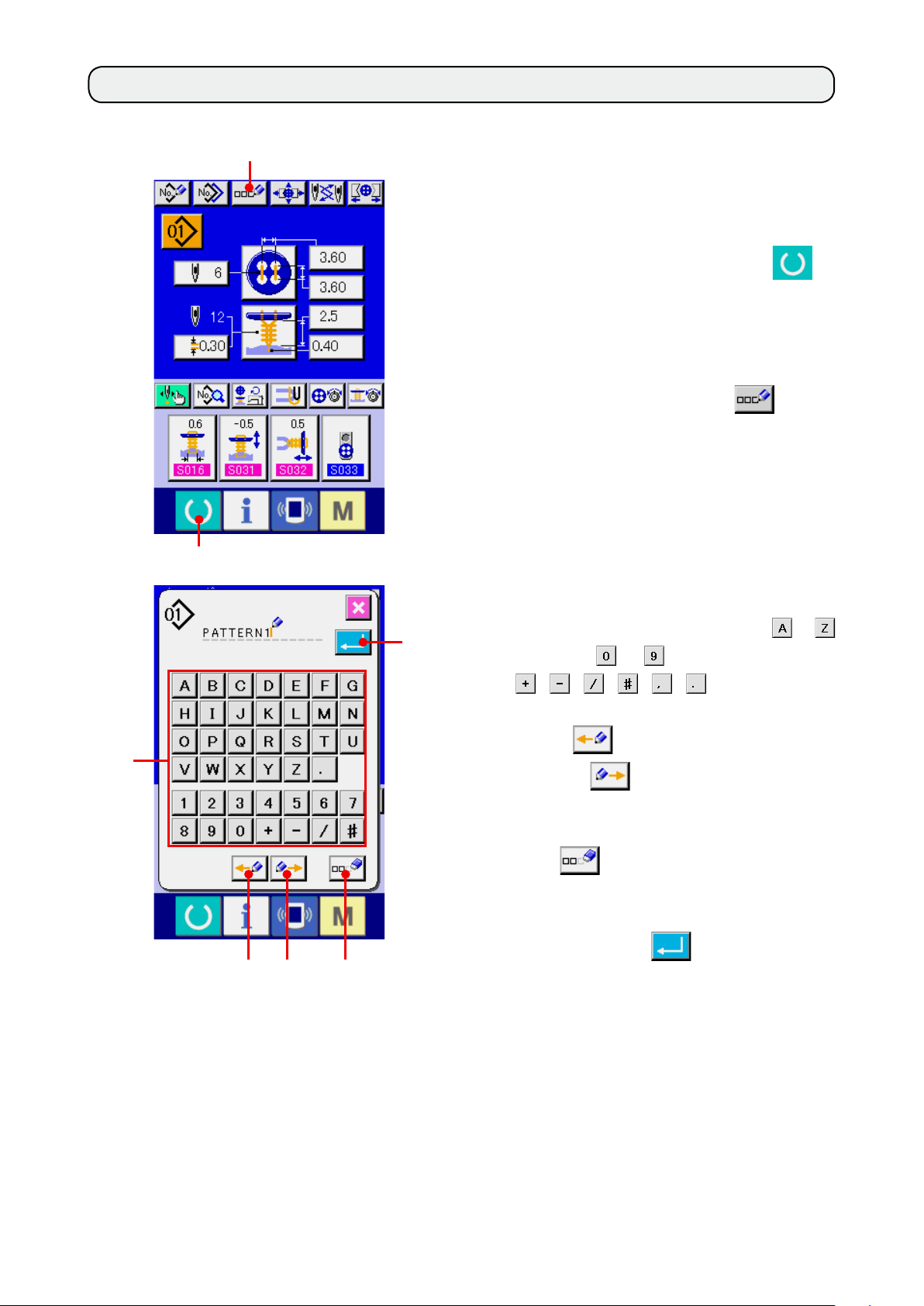
6. DİKİŞ TİPİNE İSİM VERME
Dikiş çeşitleri için sırayla en çok 14 karakter girilebilir.
2
1) Veri giriş ekranına gelin.
Dikiş çeşidi ismi sadece veri girişi ekran görü
nümünde (mavi) girilebilir. Dikiş ekranı görü-
nümü (yeşil) halinde HAZIR tuşuna 1
basın ve veri girişi ekran görünümüne (mavi)
geçin.
2) Karakter giriş ekranını çağırın.
-
3
1
7
KARAKTER GİRİŞ düğmesine
sınca karakter girişi ekran görünümü izlenir.
3) Karakteri girin.
Girmek istediğiniz karakter düğmesine
rak karakter girişi yapılabilir. Karakter ( ile
arasında ve ile arasında) ve semboller
( , , , , , ) girilebilir. En çok
14 karakter girilebilir. İMLECİ SOLA KAYDIR
düğmesi 4 ve İMLECİ SAĞA KAYDIR
düğmesiyle 5 imlecin yeri değiştirilebilir.
Girilen karakteri silmek isterseniz, imleci silmek
istediğiniz karakterin üzerine getirin ve SİL düğ-
2 aba-
basa-
3
4 5 6
mesine 6 basın.
4) Karakter girişini tamamlayın.
ENTER düğmesine
girişi tamamlanır. İşlem bittikten sonra, girilen
karakter veri giriş ekranı görünümünün (mavi)
üst kısmında görülür.
Ⅱ–17
7 basınca karakter
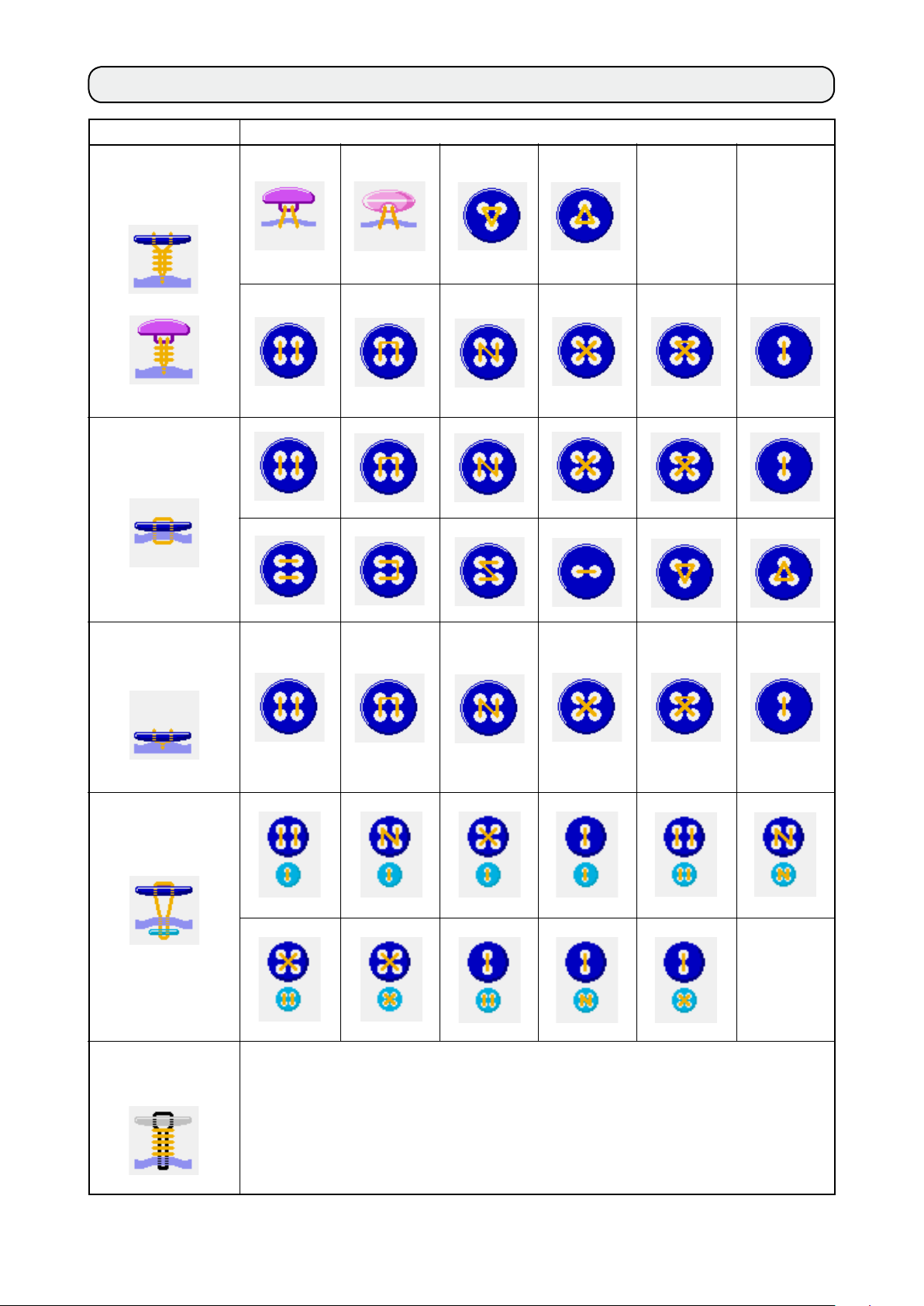
Ⅱ–18
7. DİKİŞ YÖNTEMİ VE DİKİŞ ŞEKLİ LİSTESİ
Dikiş yöntemi Dikiş şekli
Kör dikişle düz/
sarımlı düğme
dikişi
Düz düğmenin
doğrudan kumaşa
dikilmesi
Kör dikişle düz
düğme dikişi
Karşı düğme/
sağlamlaştırma
düğmesi dikişi
Boğaz sarımlı
düğme dikişi
– – –

8. KÖR DİKİŞLE DÜĞME DİKME VERİLERİNİN AYARLANMASI (BACAKLI VE MİSKET DÜĞMELER)
Kör dikişle düz/sarımlı düğme dikişi için (bacaklı ve misket düğmeler) veri girişi ekran görünümünde belirlenebilecek özellikler aşağıda belirtilmiştir. Daha ayrıntılı ayar için, DİKİŞ EKRANI GÖRÜNÜMÜ düğ-
mesine
“21. DİKİŞ VERİLERİNİN DEĞİŞTİRİLMESİ”
→
H basın ve dikiş verileri ekran görünümünde ayar yapın.
A
G
B
J
H
I
bölümüne bakınız.
F
C
D
E
L
K
Sembol Öğe Giriş aralığı Düzenleme birimi Başlangıç değeri
A
B
C
D
E
F
G
I
J
K
L
Düğme dikişinde
ilmek sayısı
Boğaz sarımlı dikiş
adımı
Düğme dikiş
yüksekliği
Kör dikiş miktarı
Dikiş yöntemi
seçimi
Dikiş şeklinin
seçilmesi
Boğaz sarımlı dikiş ilmek
sayısı ekran görünümü
Dikiş makinesi devir sayısı
ayarı
Sağlamlaştırma ipliğinin
ayarı
Düğme dikiş ipliği gerginlik
ayarı
Boğaz sarımlı dikişte iplik
gerginlik ayarı
2 ile 32 arasında
0,05 ile 3,00 arasında
0 ile 15,0 arasında
–1,00 ile 5,00 arasında
“14. DİKİŞ YÖNTEMİNİN SEÇİLMESİ”
“15. DİKİŞ ŞEKLİNİN SEÇİLMESİ”
Gerçekten dikilen boğaz sarımlı dikiş ilmek sayısı görülür.
“16. DİKİŞ MAKİNESİ DEVİR SAYISININ AYARLANMASI”
“17. SAĞLAMLAŞTIRMA İPLİĞİNİN AYARI”
“18. DÜĞME DİKİŞ İPLİĞİ GERGİNLİĞİNİN GİRİLMESİ”
“19. BOĞAZ SARIMLI DİKİŞ İPLİĞİ GERGİNLİĞİNİN GİRİLMESİ”
bölümüne bakınız.
2 ilmek
0,05mm
0,1mm
0,05mm
bölümüne bakınız.
bölümüne bakınız.
bölümüne bakınız.
6
0, 0
3
Bacaklı düğme: 3,5
Misket düğme: 2,5
0,40
bölümüne bakınız.
bölümüne bakınız.
Ⅱ–19
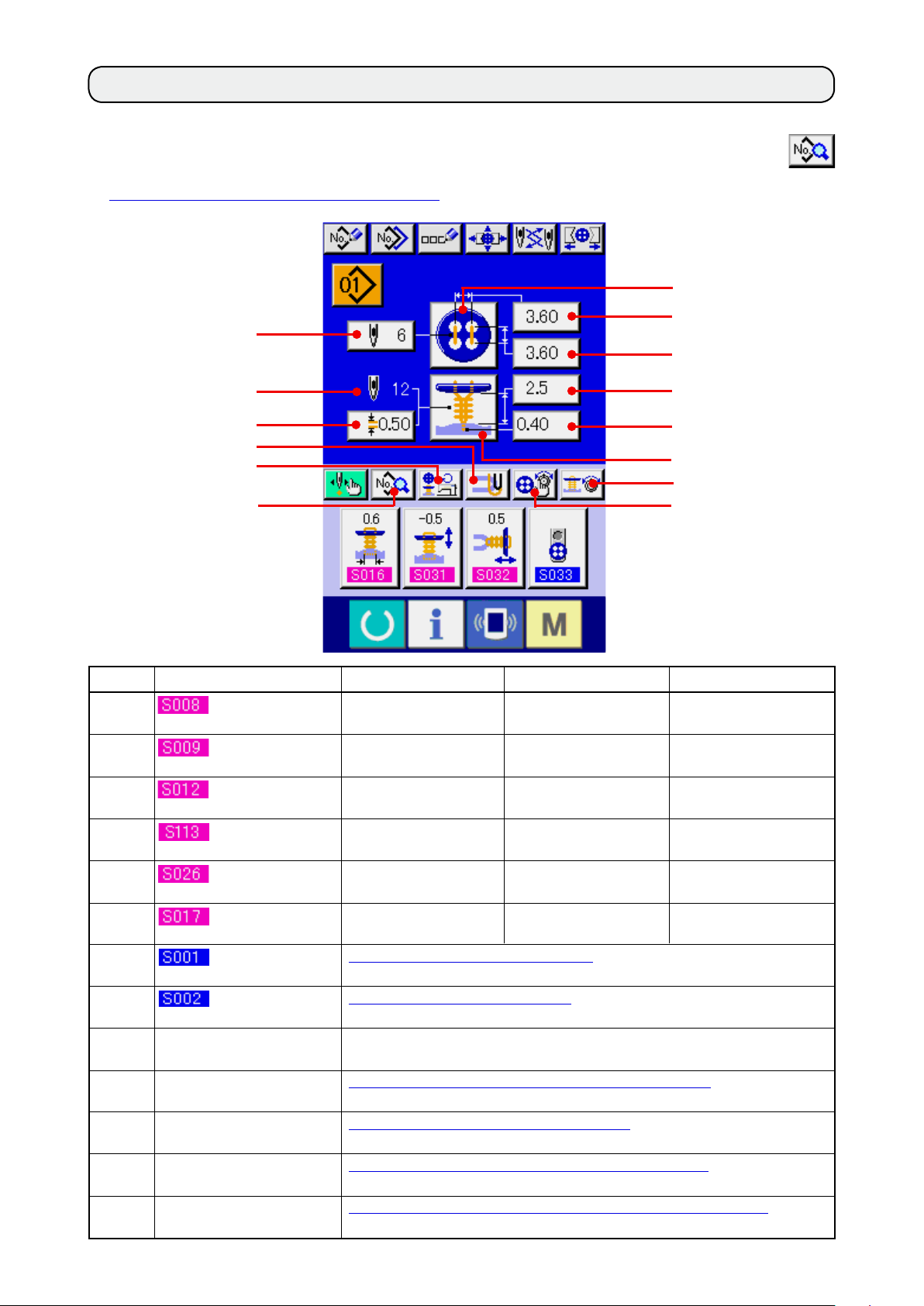
Ⅱ–20
9.
KÖR DİKİŞLE DÜĞME DİKME VERİLERİNİN AYARLANMASI (DÜZ DÜĞME)
Kör dikişle düz/sarımlı düğme dikişi için (düz düğme) veri girişi ekran görünümünde belirlenebilecek
özellikler aşağıda belirtilmiştir. Daha ayrıntılı ayar için, DİKİŞ EKRANI GÖRÜNÜMÜ düğmesine
abasın ve dikiş verileri ekran görünümünde ayar yapın.
N
“21. DİKİŞ VERİLERİNİN DEĞİŞTİRİLMESİ”
→
C
bölümüne bakınız.
H
B
A
I
D
K
J
N
Sembol Öğe Giriş aralığı Düzenleme birimi Başlangıç değeri
A
B
C
D
E
F
Düğme delikleri
arasındaki mesafe (boyuna)
Düğme delikleri
arasındaki mesafe (enine)
Düğme dikişindeki
ilmek sayısı
Boğaz sarımlı dikiş
adımı
Düğme dikiş
yüksekliği
Kör dikiş miktarı
0,10 ile 6,00 arasında
0,10 ile 6,00 arasında
2 ile 32 arasında
0,05 ile 3,00 arasında
0,5 ile 15,0 arasında
–1,00 ile 5,00 arasında
0,05mm
0,05mm
2 ilmek
0,05mm
0,1mm
0,05mm
E
F
G
M
L
3,60
3,60
6
0,30
2,5
0,40
G
H
I
J
K
L
M
Dikiş yöntemi
seçimi
Dikiş şeklinin
seçilmesi
Boğaz sarımlı dikiş ilmek
sayısı ekran görünümü
Dikiş makinesi devir sayısı
ayarı
Sağlamlaştırma ipliğinin
ayarı
Düğme dikiş ipliği gerginlik
ayarı
Boğaz sarımlı dikişte iplik
gerginlik ayarı
“14. DİKİŞ YÖNTEMİNİN SEÇİLMESİ”
“15. DİKİŞ ŞEKLİNİN SEÇİLMESİ”
Gerçekten dikilen boğaz sarımlı dikiş ilmek sayısı görülür.
“16. DİKİŞ MAKİNESİ DEVİR SAYISININ AYARLANMASI”
“17. SAĞLAMLAŞTIRMA İPLİĞİNİN AYARI”
“18. DÜĞME DİKİŞ İPLİĞİ GERGİNLİĞİNİN GİRİLMESİ”
“19. BOĞAZ SARIMLI DİKİŞ İPLİĞİ GERGİNLİĞİNİN GİRİLMESİ”
bölümüne bakınız.
bölümüne bakınız.
bölümüne bakınız.
bölümüne bakınız.
bölümüne bakınız.
bölümüne bakınız.
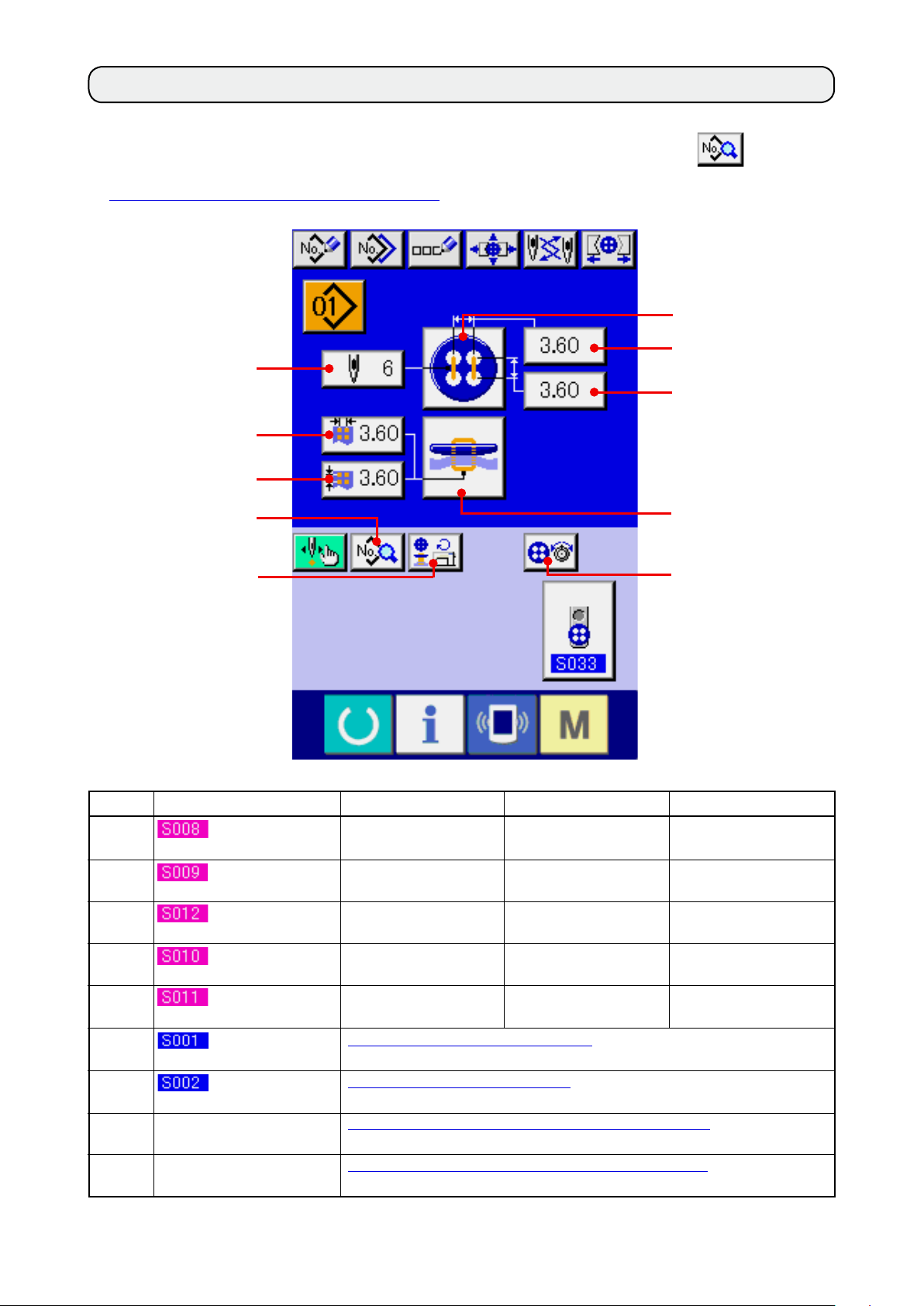
10.
DÜĞMEYİ DOĞRUDAN KUMAŞA DİKME VERİLERİNİN AYARLANMASI
Kumaşa doğrudan düz düğme dikişi için veri girişi ekran görünümünde belirlenebilecek özellikler aşağıda belirtilmiştir. Daha ayrıntılı ayar için, DİKİŞ EKRANI GÖRÜNÜMÜ düğmesine
dikiş verileri ekran görünümünde ayar yapın.
“21. DİKİŞ VERİLERİNİN DEĞİŞTİRİLMESİ”
→
C
E
D
H
I
bölümüne bakınız.
G
B
A
F
J
H basın ve
Sembol Öğe Giriş aralığı Düzenleme birimi Başlangıç değeri
A
B
C
D
E
F
G
I
J
Düğme delikleri
arasındaki mesafe (boyuna)
Düğme delikleri
arasındaki mesafe (enine)
Düğme dikişindeki
ilmek sayısı
Alttan besleme iğne
girişi mesafesi (boyuna)
Alttan besleme iğne
girişi mesafesi (enine)
Dikiş yöntemi
seçimi
Dikiş şeklinin
seçilmesi
Dikiş makinesi devir sayısı
ayarı
Düğme dikiş ipliği gerginlik
ayarı
0,10 ile 6,00 arasında
0,10 ile 6,00 arasında
2 ile 32 arasında
0,10 ile 6,00 arasında
0,10 ile 6,00 arasında
“14. DİKİŞ YÖNTEMİNİN SEÇİLMESİ”
“15. DİKİŞ ŞEKLİNİN SEÇİLMESİ”
“16. DİKİŞ MAKİNESİ DEVİR SAYISININ AYARLANMASI”
“18. DÜĞME DİKİŞ İPLİĞİ GERGİNLİĞİNİN GİRİLMESİ”
0,05mm
0,05mm
2 ilmek
0,05mm
0,05mm
bölümüne bakınız.
bölümüne bakınız.
3,60
3,60
6
3,20
3,20
bölümüne bakınız.
bölümüne bakınız.
Ⅱ–21
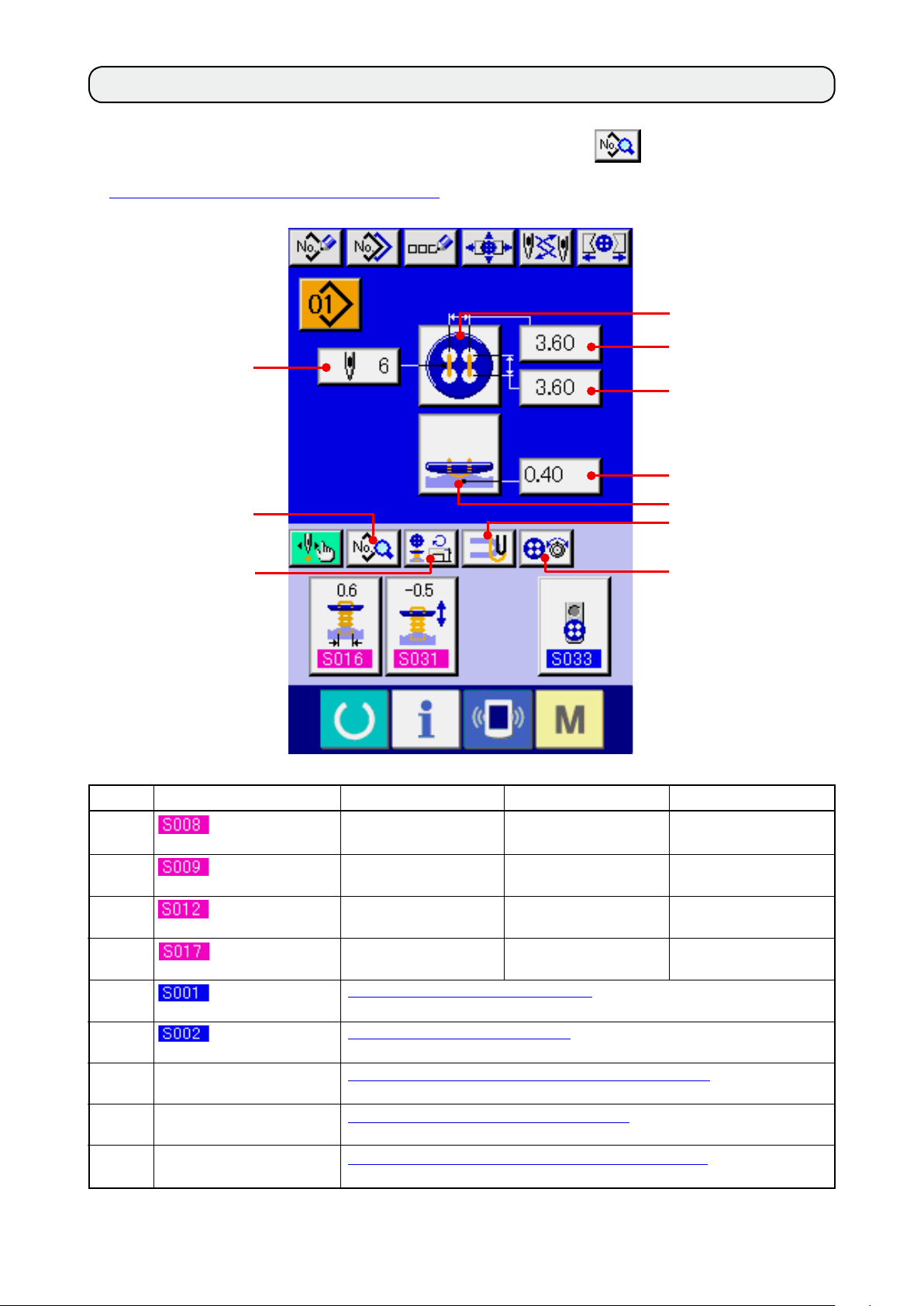
Ⅱ–22
11.
KÖR DİKİŞLE DÜZ DÜĞME DİKME VERİLERİNİN AYARLANMASI
Kör dikişle düz düğme dikişi için veri girişi ekran görünümünde ayarlanabilecek öğeler aşağıda verilmiştir. Daha ayrıntılı ayar için, DİKİŞ EKRANI GÖRÜNÜMÜ düğmesine
ekran görünümünde ayar yapın.
“21. DİKİŞ VERİLERİNİN DEĞİŞTİRİLMESİ”
→
C
G
H
bölümüne bakınız.
G abasın ve dikiş verileri
F
B
A
D
E
I
J
Sembol Öğe Giriş aralığı Düzenleme birimi Başlangıç değeri
A
B
C
D
E
F
H
I
J
Düğme delikleri
arasındaki mesafe (boyuna)
Düğme delikleri
arasındaki mesafe (enine)
Düğme dikişindeki
ilmek sayısı
Kör dikiş miktarı
Dikiş yöntemi
seçimi
Dikiş şeklinin
seçilmesi
Dikiş makinesi devir sayısı
ayarı
Sağlamlaştırma ipliğinin
ayarı
Düğme dikiş ipliği gerginlik
ayarı
0,10 ile 6,00 arasında
0,10 ile 6,00 arasında
2 ile 32 arasında
–1,00 ile 5,00 arasında
“14. DİKİŞ YÖNTEMİNİN SEÇİLMESİ”
“15. DİKİŞ ŞEKLİNİN SEÇİLMESİ”
“16. DİKİŞ MAKİNESİ DEVİR SAYISININ AYARLANMASI”
“17. SAĞLAMLAŞTIRMA İPLİĞİNİN AYARI”
“18. DÜĞME DİKİŞ İPLİĞİ GERGİNLİĞİNİN GİRİLMESİ”
0,05mm
0,05mm
2 ilmek
0,05mm
bölümüne bakınız.
bölümüne bakınız.
bölümüne bakınız.
3,60
3,60
6
0,40
bölümüne bakınız.
bölümüne bakınız.
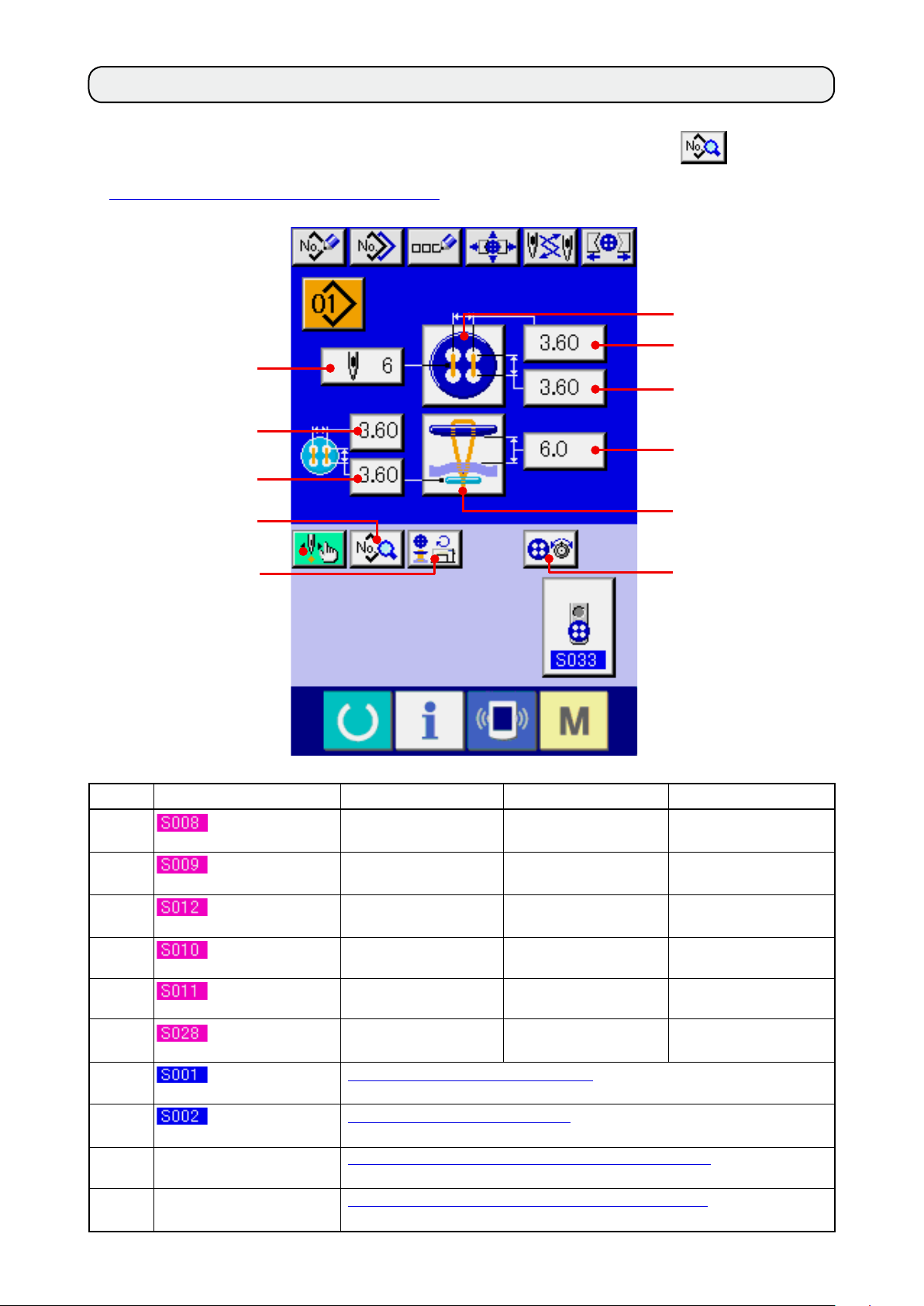
12.
KARŞI DÜĞME/SAĞLAMLAŞTIRMA DÜĞMESİ AYARLARININ YAPILMASI
Sağlamlaştırma düğmesi ve karşı düğme için veri girişi ekran görünümünde ayarlanabilecek öğeler aşağıda verilmiştir. Daha ayrıntılı ayar için, DİKİŞ EKRANI GÖRÜNÜMÜ düğmesine
dikiş verileri ekran görünümünde ayar yapın.
“21. DİKİŞ VERİLERİNİN DEĞİŞTİRİLMESİ”
→
C
E
D
I
J
bölümüne bakınız.
I aabasın ve
H
B
A
F
G
K
Sembol Öğe Giriş aralığı Düzenleme birimi Başlangıç değeri
A
B
C
D
E
F
G
H
J
K
Düğme delikleri
arasındaki mesafe (boyuna)
Düğme delikleri
arasındaki mesafe (enine)
Düğme dikişindeki
ilmek sayısı
Alttan besleme iğne
girişi mesafesi (boyuna)
Alttan besleme iğne
girişi mesafesi (enine)
Düğme yüksekliği
(karşı düğme)
Dikiş yöntemi
seçimi
Dikiş şeklinin
seçilmesi
Dikiş makinesi devir sayısı
ayarı
Düğme dikiş ipliği gerginlik
ayarı
0,10 ile 6,00 arasında
0,10 ile 6,00 arasında
2 ile 32 arasında
0,10 ile 6,00 arasında
0,10 ile 6,00 arasında
0 ile 20,0 arasında
“14. DİKİŞ YÖNTEMİNİN SEÇİLMESİ”
“15. DİKİŞ ŞEKLİNİN SEÇİLMESİ”
“16. DİKİŞ MAKİNESİ DEVİR SAYISININ AYARLANMASI”
“18. DÜĞME DİKİŞ İPLİĞİ GERGİNLİĞİNİN GİRİLMESİ”
0,05mm
0,05mm
2 ilmek
0,05mm
0,05mm
0,1mm
bölümüne bakınız.
bölümüne bakınız.
3,60
3,60
6
3,20
3,20
4,5
bölümüne bakınız.
bölümüne bakınız.
Ⅱ–23
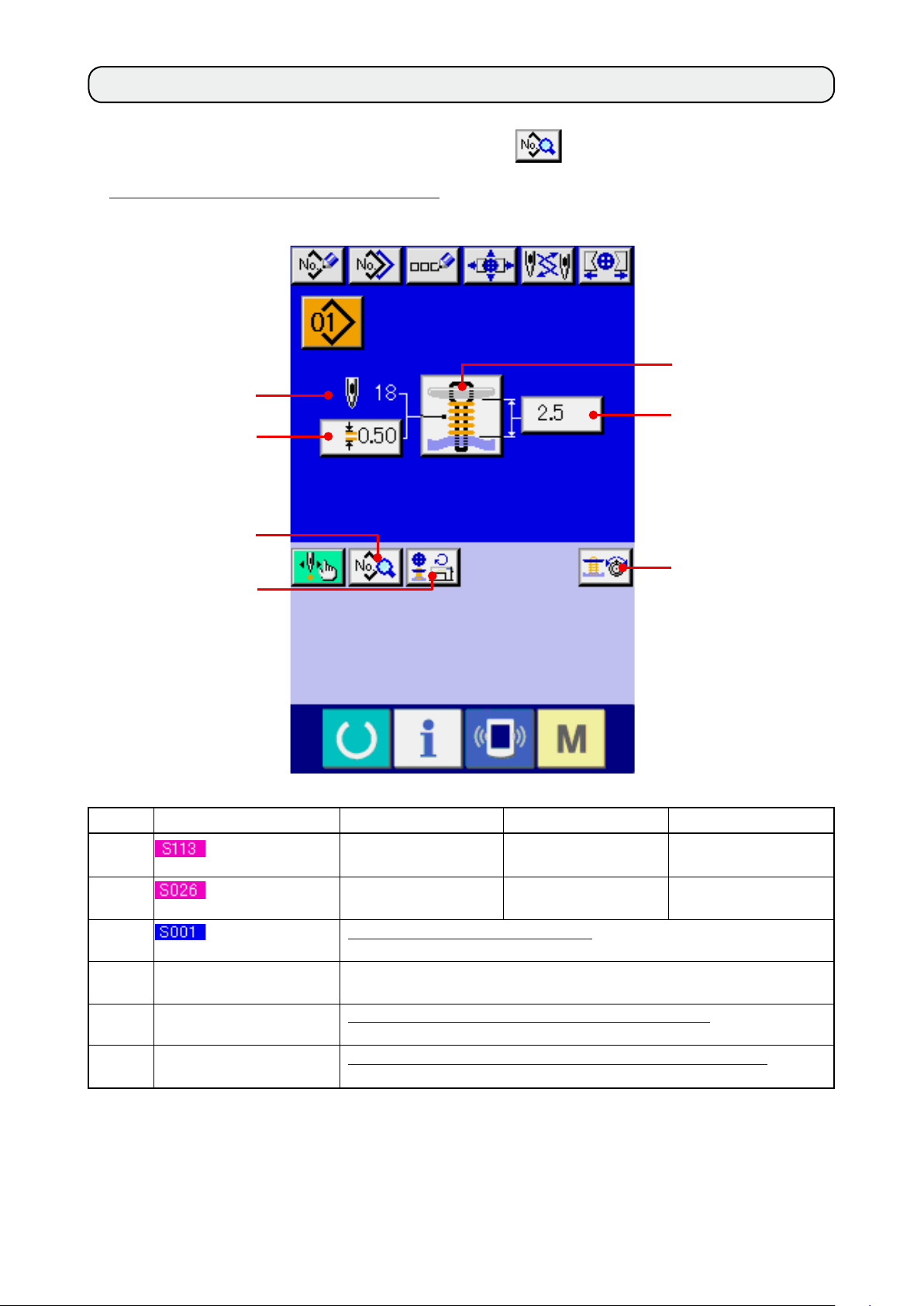
13. BOĞAZ SARIMLI DİKİŞ VERİLERİNİ UYGULAMA
Boğaz sarımlı dikiş için veri girişi ekran görünümünde ayarlanabilecek öğeler aşağıda verilmiştir. Daha
ayrıntılı ayar için, DİKİŞ EKRANI GÖRÜNÜMÜ düğmesine
rünümünde ayar yapın.
“21. DİKİŞ VERİLERİNİN DEĞİŞTİRİLMESİ”
→
D
A
E
F
bölümüne bakınız.
Eaabasın ve dikiş verileri ekran gö-
C
B
G
Sembol Öğe Giriş aralığı Düzenleme birimi Başlangıç değeri
A
B
C
D
F
G
Boğaz sarımlı dikiş
adımı
Düğme dikiş
yüksekliği
Dikiş yöntemi
seçimi
Boğaz sarımlı dikiş ilmek
sayısı ekran görünümü
Dikiş makinesi devir sayısı
ayarı
Boğaz sarımlı dikişte iplik
gerginlik ayarı
0,05 ile 3,00 arasında
0,5 ile 15,0 arasında
“14. DİKİŞ YÖNTEMİNİN SEÇİLMESİ”
Gerçekten dikilen boğaz sarımlı dikiş ilmek sayısı görülür.
“16. DİKİŞ MAKİNESİ DEVİR SAYISININ AYARLANMASI”
“19. BOĞAZ SARIMLI DİKİŞ İPLİĞİ GERGİNLİĞİNİN GİRİLMESİ”
bölümüne bakınız.
0,05mm
0,1mm
bölümüne bakınız.
0,30
2,5
bölümüne bakınız.
Ⅱ–24
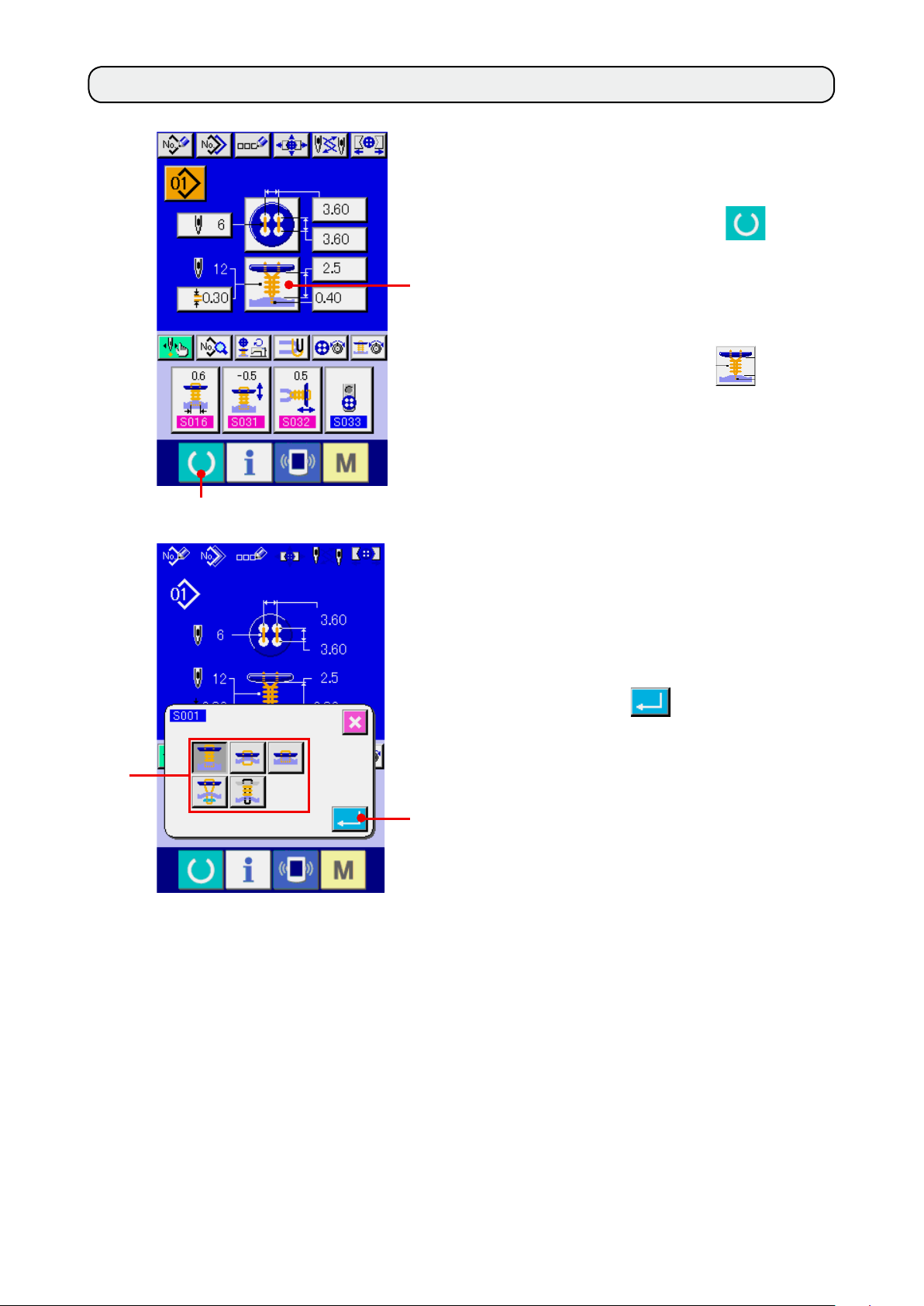
14. DİKİŞ YÖNTEMİNİN SEÇİLMESİ
2
1) Veri giriş ekranına gelin.
Sadece veri girişi ekran görünümünde (mavi)
dikiş şekli seçilebilir. Dikiş ekranı görünümü
(yeşil) halinde HAZIR tuşuna 1 basın
ve veri girişi ekran görünümüne (mavi) geçin.
2) Dikiş yöntemi seçimi ekran görünümünü
çağırın.
3
1
DİKİŞ YÖNTEMİ düğmesine
2 basın-
ca, dikiş şekli seçme ekran görünümü izlenir.
3) Dikiş yöntemini seçin.
Dikmek istediğiniz DİKİŞ YÖNTEMİ düğmesi
ni 3 seçin.
4) Dikiş yöntemi seçimini tamamlayın.
Dikiş yöntemi seçimini tamamlamak için EN
TER düğmesine 4 basınca, veri girişi
ekran görünümünde (mavi) seçilen dikiş şekli
görülür.
-
-
4
Ⅱ–25
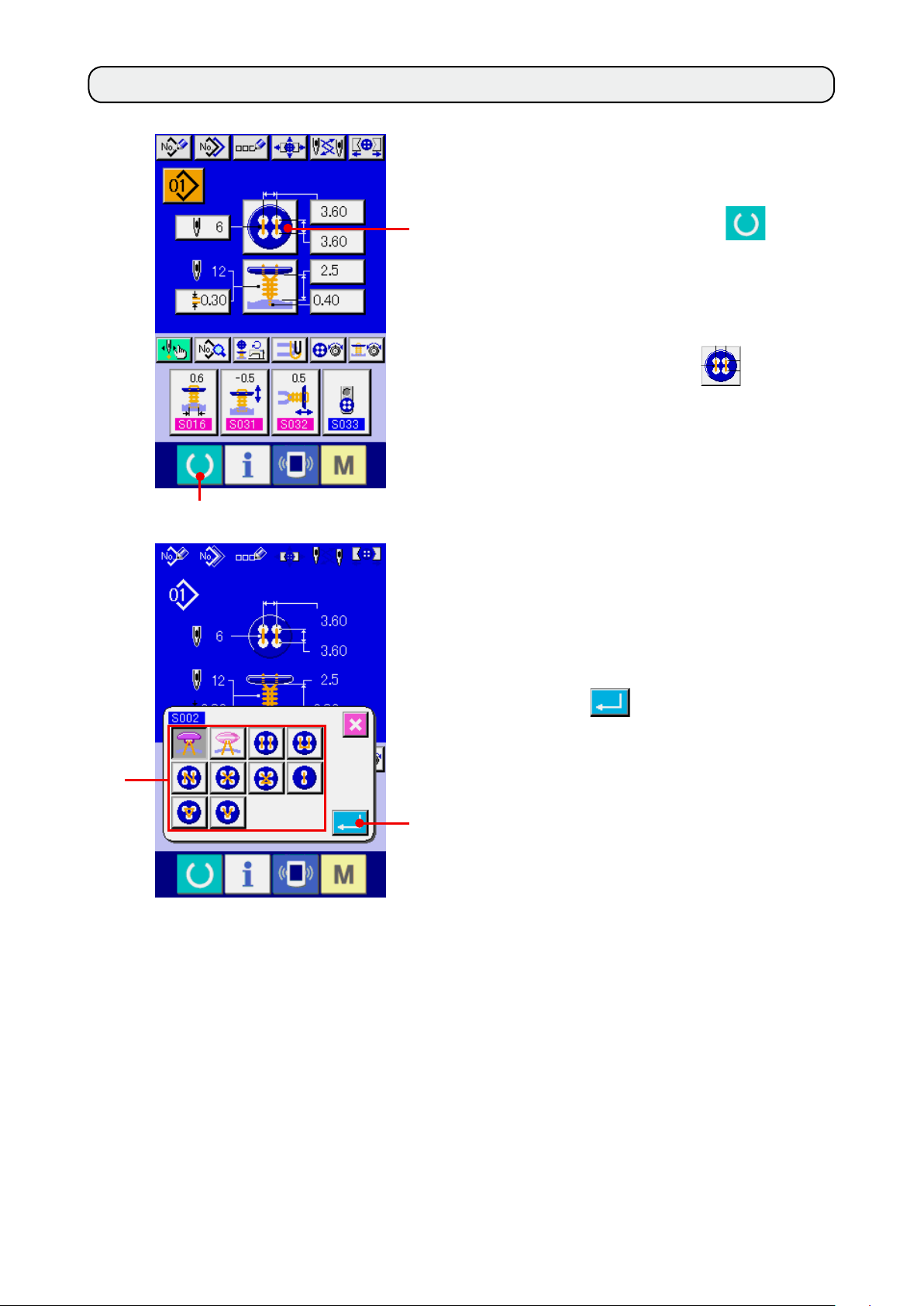
Ⅱ–26
15. DİKİŞ ŞEKLİNİN SEÇİLMESİ
1) Veri giriş ekranına gelin.
Sadece veri girişi ekran görünümünde (mavi)
dikiş şekli seçilebilir. Dikiş ekranı görünümü
1
2
(yeşil) halinde HAZIR tuşuna 1 basın
ve veri girişi ekran görünümüne (mavi) geçin.
2) Dikiş şekli seçimi ekran görünümünü çağı
rın.
DİKİŞ ŞEKLİ düğmesine
2 basınca,
dikiş şekli seçme ekran görünümü izlenir.
3) Dikiş şeklini seçin.
Dikmek istediğiniz DİKİŞ ŞEKLİ düğmesini
3
seçin.
4) Dikiş şekli seçimini tamamlayın.
Dikiş şekli seçimini tamamlamak için ENTER
-
3
düğmesine 4 basınca, veri girişi ekran
görünümünde (mavi) seçilen dikiş şekli görü-
lür.
4
